8’de En İyi 2022 Android Şifre Yöneticisi Uygulaması (İnceleme)
Parolalar, başkalarının erişemeyeceği şekilde çevrimiçi hesaplarımızı güvende tutmak için tasarlanmıştır. Birkaç on yıl önce sadece birkaçını hatırlamanız gerektiğinde bu kötü bir fikir değildi, ama şimdi yüzlerce web sitesi için farklı bir şifre hatırlamam gerekiyor!
Parmak izim veya yüz tanıma özelliğimle telefonumun kilidini açmayı seviyorum. Her uygulama ve web sitesi için şifreler yerine biyometri kullanmak harika olmaz mıydı? bugünün Android şifre yöneticileri sadece bunu yapmanıza izin verin.
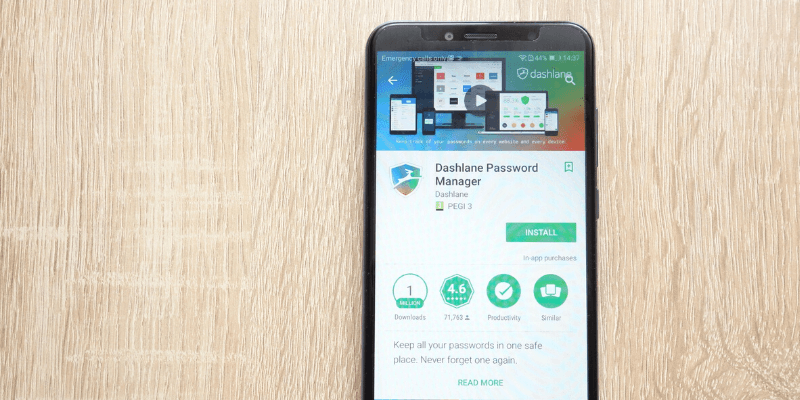
Bu uygulamalar tüm güçlü, karmaşık şifrelerinizi hatırlar ve yüzünüzü veya parmağınızı girdikten sonra bunları sizin için otomatik olarak yazar. Sadece bu değil, parolalarınızı kullandığınız her bilgisayarda ve cihazda rahatlıkla kullanılabilir hale getirirler.
Şifre yönetimi yazılımı türü nispeten ucuzdur ve büyümektedir. Abonelikler ayda sadece birkaç dolara uygun fiyatlıdır ve Android, önde gelen tüm alternatifler tarafından desteklenir. Bunlardan sekizini karşılaştırıp inceleyeceğiz, böylece sizin için en iyi olanı seçmek için ihtiyacınız olan gerçeklere sahip olacaksınız.
Uygulamaların çoğu bir ücretsiz plan, ancak kaydedebileceğiniz parola sayısı veya bunları kullanabileceğiniz cihaz sayısı ile sınırlı olma eğilimindedirler. LastPass farklı. Ücretsiz planı, tüm cihazlarınızdaki (Android akıllı telefonunuz dahil) tüm şifrelerinizi yönetecek ve çoğu insanın ihtiyaç duyduğundan çok daha fazla sayıda özellik içeriyor.
Başka bir iyi seçim Dashlane, son birkaç yılda önemli gelişmeler görmüş bir uygulama. Web uygulaması, masaüstü uygulaması ve mobil uygulamaları arasında tutarlı, çekici, kullanımı kolay bir arayüze sahiptir. Ücretsiz planı, başlamanız için yeterince iyi, ancak 50 şifreye ulaştığınızda bir abonelik ödemeye başlamanız gerekecek.
Bu uygulamalardan biri ihtiyaçlarınızı karşılamalıdır, ancak tek seçeneğiniz bunlar değildir. Kalan altı uygulamanın çoğu ilginizi çekebilecek özelliklere ve iş akışlarına sahiptir ve bunların güçlü ve zayıf yönlerini ele alacağız.
Hangi Android şifre yöneticisi sizin için en iyisidir? Öğrenmek için okumaya devam edin!
Içindekiler
- Bu İnceleme İçin Neden Bana Güvenmelisiniz?
- Android Şifre Yöneticisini Kimler Kullanmalı?
- Android için En İyi Şifre Yöneticisi: En İyi Seçimlerimiz
- Diğer Harika Android Şifre Yöneticisi Uygulamaları
- Bu Android Şifre Yöneticisi Uygulamalarını Nasıl Seçtik?
- Android Şifre Yönetimi Hakkında Son İpuçları
Bu İnceleme İçin Neden Bana Güvenmelisiniz?
Adım Adrian Try ve şifre yöneticilerinin büyük bir hayranıyım. Üstün güvenlik sunarken hayatımızı kolaylaştırırlar ve zaten kullanmıyorsanız, bu Android şifre yöneticisi incelemesinin başlamanıza yardımcı olacağını umuyorum.
LastPass’in ücretsiz planını 2022’de Linux bilgisayarımda kullanmaya başladım. Tüm web sitelerimin giriş bilgilerini hızlı bir şekilde öğrendi ve otomatik olarak giriş yapmaya başladı. Hayatımı basitleştirdi ve satıldım!
Çalıştığım şirket de uygulamayı kullanmaya başladığında, LastPass’in web hizmetlerine erişimi yönetmeyi ekibim için daha kolay hale getirdiğini keşfettim. Giriş bilgilerini birbirimizle paylaşabilir ve paylaşımını kaldırabilirdik ve şifreler değiştirilirse herkesin kasası otomatik olarak güncellenirdi. Hatta diğerleri şifreyi görmeden girişleri bile paylaşabiliriz.
Sonunda işleri değiştirdim ve Linux’tan Mac’e ve Android’den iPhone’a geçtim ve Apple’ın iCloud Anahtar Zincirini kullanmaya başladım. Artık şifreleri paylaşmam gerekmiyordu ve geçiş oldukça olumluydu, ancak LastPass’in bazı özelliklerini özlüyorum.
Diğer şifre yöneticilerinin son birkaç yılda, özellikle mobilde nasıl geliştiğini merak ettim, bu yüzden onları değerlendirmek için birkaç hafta harcadım. test etmeyi seçtim Mac ve iOS sürümleri, ancak en iyisini aramak için Android kullanıcılarının incelemelerine ve forum gönderilerine de başvurdum. Umarım, yolculuğum hangisinin sizin için doğru olduğunu keşfetmenize yardımcı olur.
Android Şifre Yöneticisini Kimler Kullanmalı?
Herkes! Henüz kullanmıyorsanız, gemiye binin. Hepsini kafanızda tutamazsınız ve kağıt üzerinde listelememelisiniz. Parola yöneticisi kullanmak mantıklı ve daha güvenlidir.
Parolalarınızın güçlü ve benzersiz olmasını sağlarlar. Bunları tüm cihazlarınızda kullanılabilir hale getirirler ve her oturum açmanız gerektiğinde bunları otomatik olarak yazarlar. Android akıllı telefonunuzda, gerçekten oturum açtığınızı doğrulamak için parmak izinizi (veya muhtemelen yüz tanıma) kullanabilirsiniz.
Android telefonunuzda veya tabletinizde henüz bir şifre yöneticisi kullanmıyorsanız, bugün başlayın.
Android için En İyi Şifre Yöneticisi: En İyi Seçimlerimiz
En İyi Ücretsiz Seçenek: LastPass
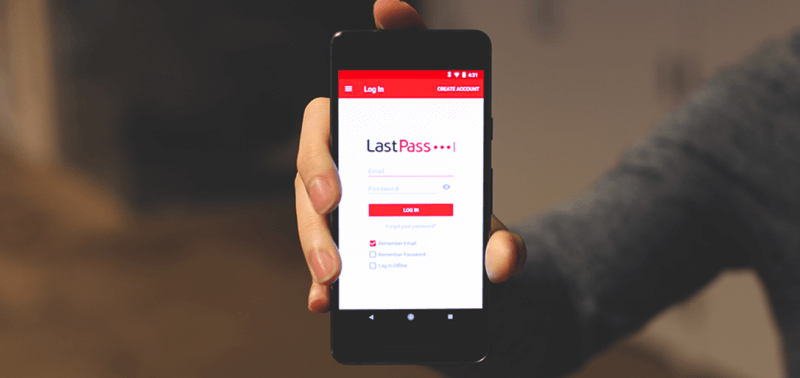
Şifre yöneticiniz için ödeme yapmamayı tercih ediyorsanız, LastPass senin için olanıdır. Diğer hizmetlerin ücretsiz planları uzun süreli kullanım için çok sınırlı olsa da, LastPass tüm şifrelerinizi tüm cihazlarınız ile senkronize eder ve çoğu kullanıcının ihtiyaç duyduğu diğer tüm özellikleri sunar: paylaşım, güvenli notlar ve şifre denetimi. Daha fazlasını istiyorsanız, ek paylaşım seçenekleri, gelişmiş güvenlik, uygulama oturum açma, 1 GB şifreli depolama ve öncelikli teknik destek sağlayan ücretli bir aboneliği tercih edebilirsiniz.
LastPass’in fiyatları son birkaç yılda yükselmiş olsa da, hala rekabetçi. LastPass’in kullanımı kolaydır ve Android uygulaması, masaüstünde beğendiğiniz özelliklerin çoğunu içerir. tamamını okuyun LastPass incelemesi.
LastPass aşağıdakiler üzerinde çalışır:
- Masaüstü: Windows, Mac, Linux, Chrome OS,
- Mobil: iOS, Android, Windows Phone, watchOS,
- Tarayıcılar: Chrome, Firefox, Internet Explorer, Safari, Edge, Maxthon, Opera.
Günümüzde çoğu kullanıcının birden fazla cihazda erişilmesi gereken yüzlerce parolası vardır. Diğer şifre yöneticileri tarafından sunulan, saklayabileceğiniz şifre sayısını sınırlayan veya kullanımı yalnızca bir cihazla sınırlayan ücretsiz planlardan memnun kalmayacaklardır. LastPass’in ücretsiz planı, bunu sağlayan tek plandır, ayrıca çoğu insanın bir şifre yöneticisinde ihtiyaç duyduğu diğer her şey.
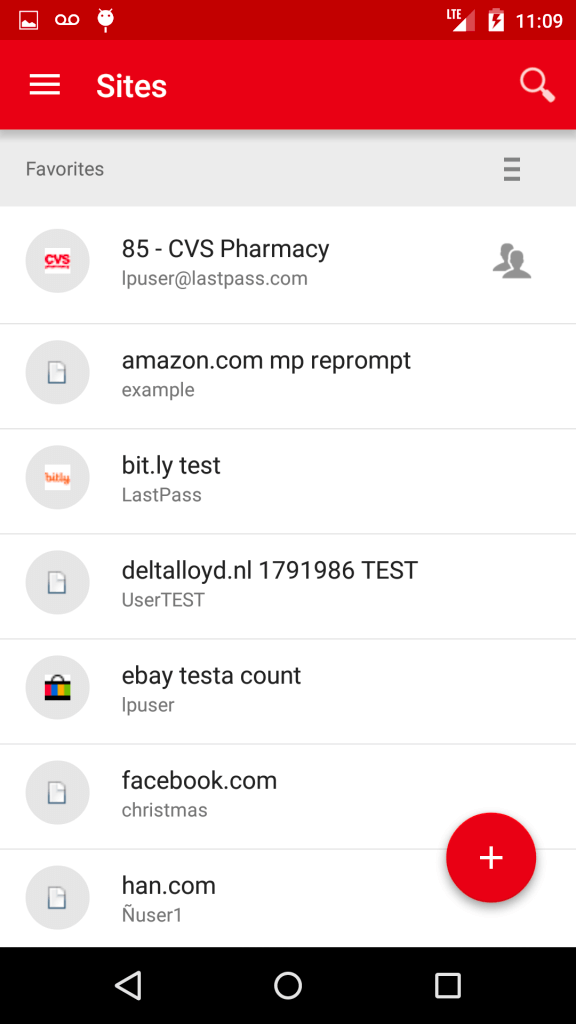
Mobil uygulamayı kullanırken kasanızın kilidini açmak veya sitelere giriş yapmak için her zaman şifrenizi yazmanız gerekmez. Desteklenen cihazlar için parmak izi doğrulaması mevcuttur ve Ana Parolanızı kurtarmak için de kullanılabilir.
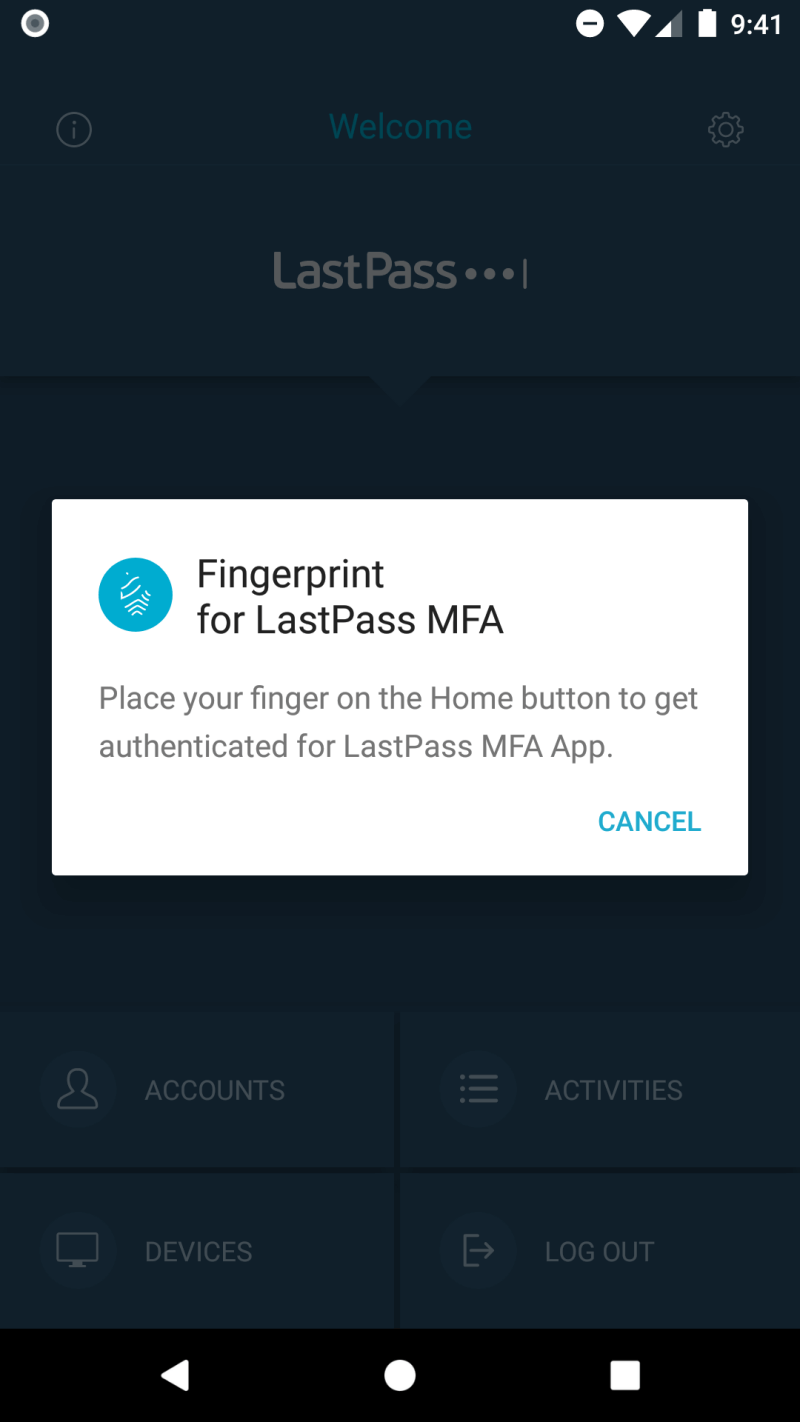
Bazı parolaları ekledikten sonra (başka bir parola yöneticisinden almak istiyorsanız web arayüzünü kullanmanız gerekir), bir oturum açma sayfasına ulaştığınızda kullanıcı adınızı ve parolanızı otomatik olarak doldurabilirsiniz. İlk olarak, incelemede daha önce ayrıntılı olarak açıklandığı gibi Android’in Otomatik Doldurma özelliğini etkinleştirmeniz gerekir.
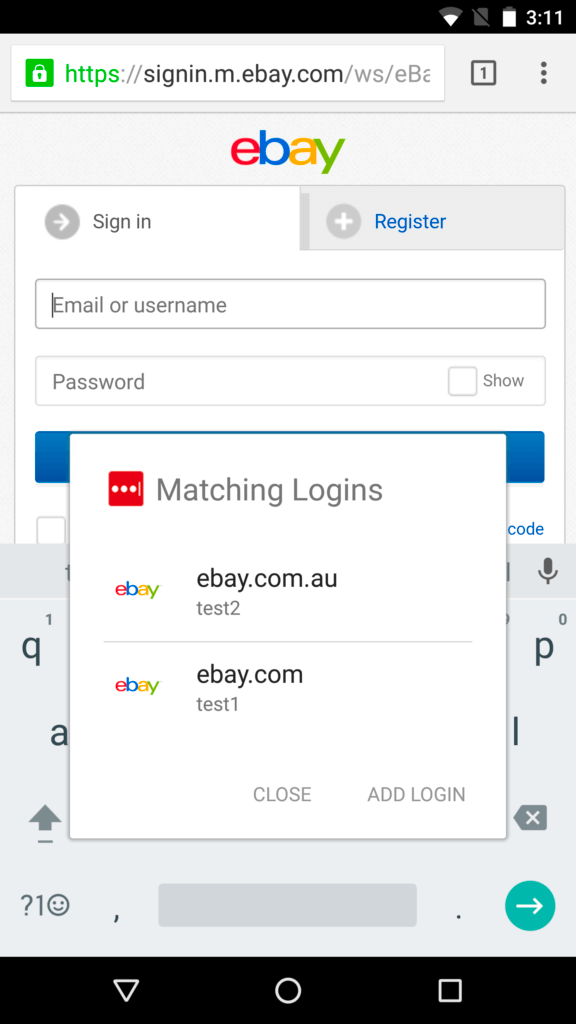
Oturum açma bilgilerinizi site bazında özelleştirebilirsiniz. Örneğin, bankama giriş yapmanın çok kolay olmasını istemiyorum ve giriş yapmadan önce bir şifre girmeyi tercih ediyorum.
Parola oluşturucu, varsayılan olarak, kırılması neredeyse imkansız olan karmaşık 16 basamaklı parolaları kullanır, ancak bunu gereksinimlerinizi karşılayacak şekilde özelleştirmenize olanak tanır.
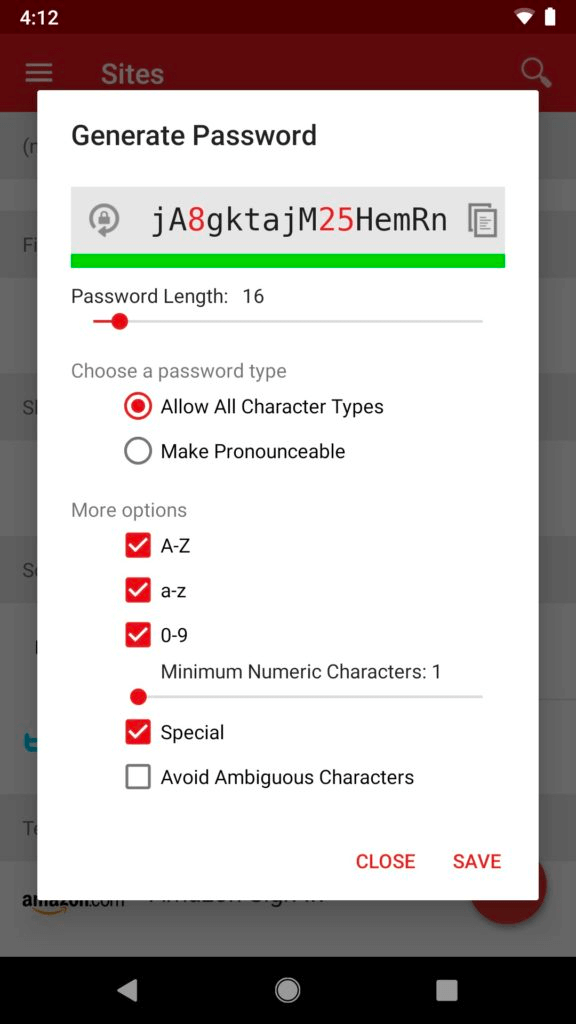
Ücretsiz plan, parolalarınızı birden çok kişiyle tek tek paylaşmanıza olanak tanır ve bu, ücretli planlarla daha da esnek hale gelir; örneğin, tüm parola klasörlerini belirli kişilerle paylaşabilirsiniz. LastPass’i de kullanmaları gerekecek, ancak bu şekilde paylaşmanın birçok faydası var.
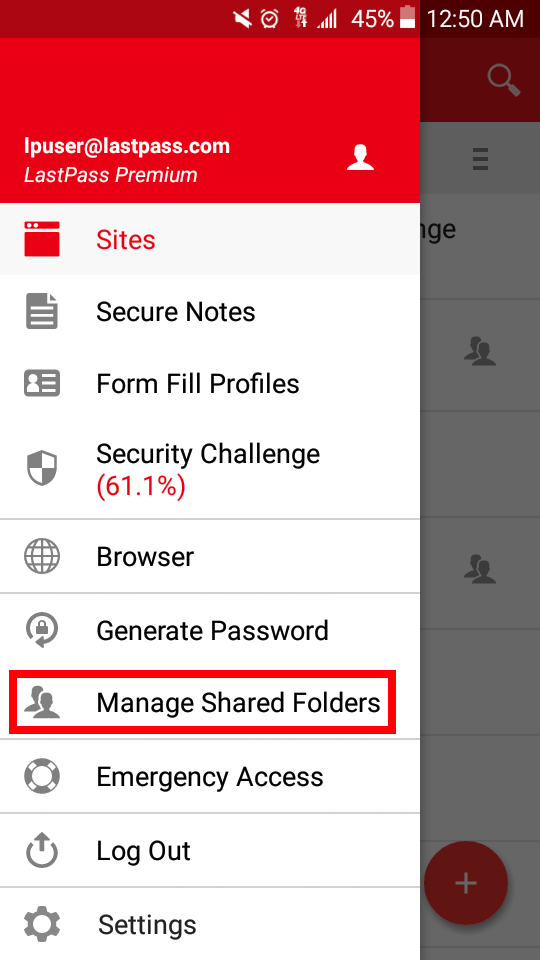
Örneğin, gelecekte bir parolayı değiştirirseniz, onları bilgilendirmeniz gerekmez—LastPass, kasalarını otomatik olarak günceller. Ve diğer kişi şifreyi görmeden bir siteye erişimi paylaşabilirsiniz, bu da sizin bilginiz olmadan şifreyi başkalarına iletemeyeceği anlamına gelir.
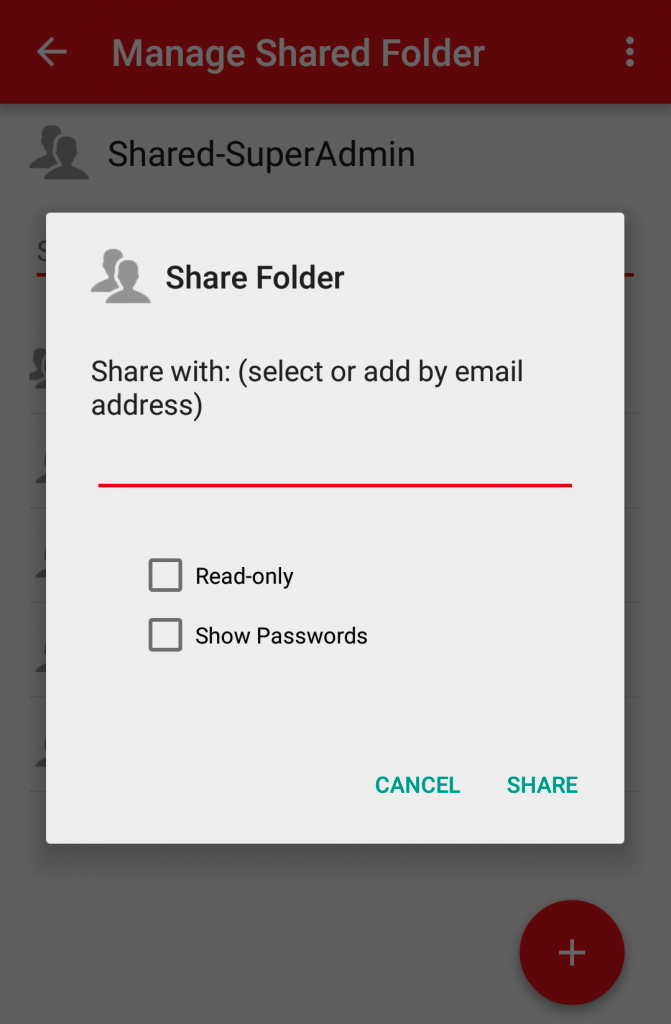
LastPass, iletişim bilgileriniz, kredi kartı numaralarınız ve banka hesap bilgileriniz dahil olmak üzere web formlarını doldururken ve çevrimiçi alışveriş yaparken ihtiyacınız olan tüm bilgileri saklayabilir. Çevrimiçi olarak bir kredi kartı formu doldurma zamanı geldiğinde, LastPass ayrıntıları dolduracaktır.
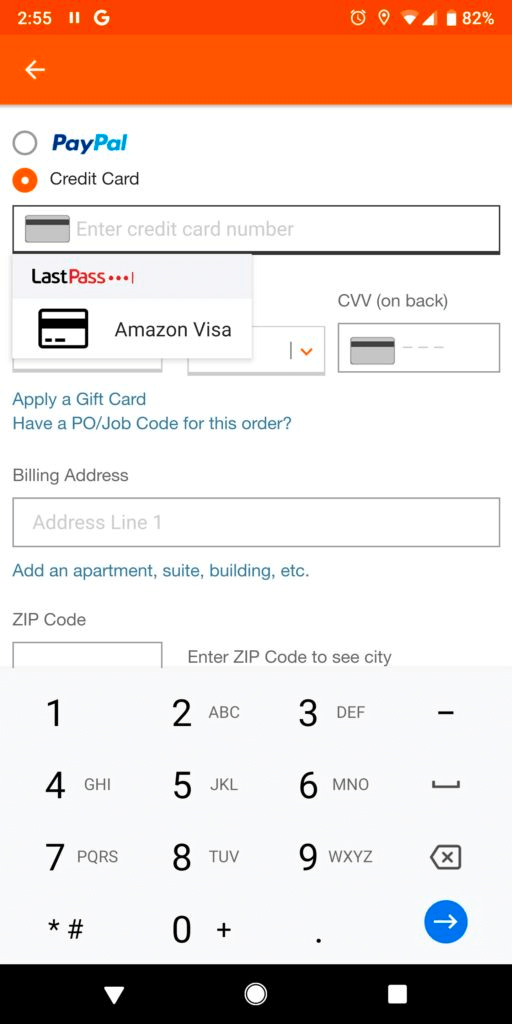
Ayrıca serbest biçimli notlar ve hatta ekler ekleyebilirsiniz. Bunlar, parolalarınızla aynı güvenli depolamayı ve eşitlemeyi alır. Belgeleri ve görüntüleri bile ekleyebilirsiniz. Ücretsiz kullanıcılar 50 MB depolama alanına sahiptir ve abone olduğunuzda bu 1 GB’a yükseltilir.
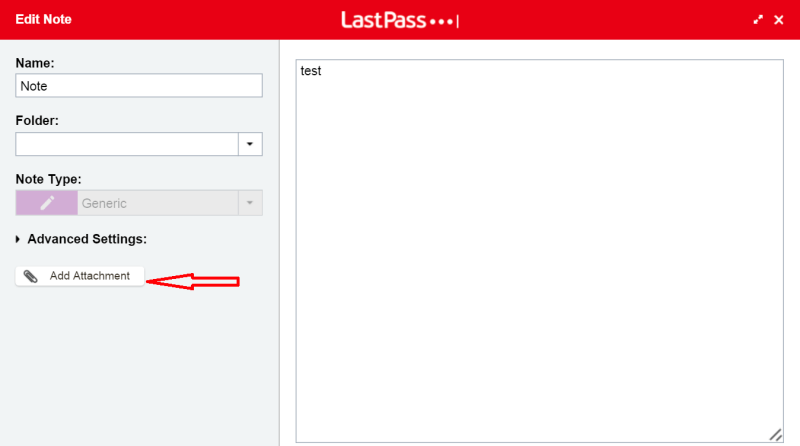
Ayrıca uygulamada çok çeşitli yapılandırılmış veri türlerini depolayabilirsiniz.
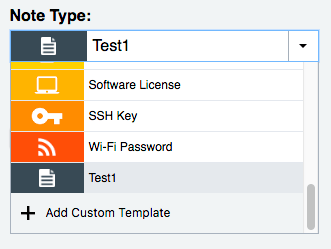
Son olarak, LastPass’in Security Challenge özelliğini kullanarak parola güvenliğinizin denetimini gerçekleştirebilirsiniz. Bu, aşağıdakiler de dahil olmak üzere güvenlik endişelerini arayan tüm şifrelerinizi gözden geçirecektir:
- ele geçirilmiş şifreler,
- zayıf şifreler,
- yeniden kullanılan şifreler ve
- eski şifreler
LastPass (Dashlane gibi) bazı sitelerin şifrelerini otomatik olarak değiştirmeyi teklif ediyor, ancak bu özelliğe erişmek için web arayüzüne gitmeniz gerekecek. Dashlane burada daha iyi bir iş çıkarsa da, her iki uygulama da mükemmel değil. Bu özellik, diğer sitelerin işbirliğine bağlıdır, bu nedenle desteklenen sitelerin sayısı sürekli artarken, her zaman eksik kalacaktır.
En İyi Ücretli Seçim: Dashlane
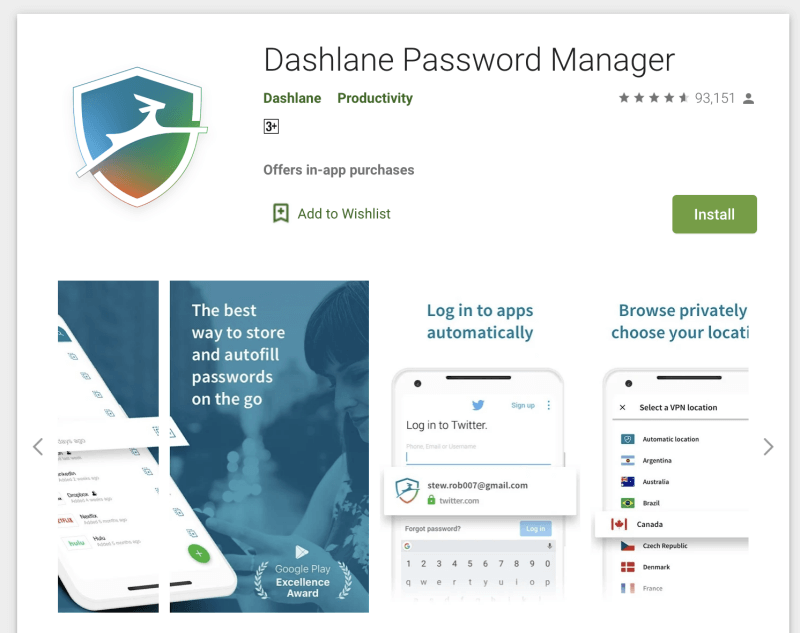
Dashlane Muhtemelen diğer şifre yöneticilerinden daha fazla özellik sunar ve bunların neredeyse tamamına çekici, tutarlı, kullanımı kolay bir arayüzden Android cihazınızdan erişilebilir. Son güncellemelerde hem özellikler hem de fiyat olarak LastPass ve 1Password’ü geride bıraktı. Dashlane Premium, ihtiyacınız olan her şeyi yapar ve hatta halka açık noktaları kullanırken sizi güvende tutmak için temel bir VPN’e atar.
Premium Plus, daha da fazla koruma için kredi izleme, kimlik yenileme desteği ve kimlik hırsızlığı sigortası ekler. Pahalıdır ve her ülkede bulunmaz, ancak buna değer bulabilirsiniz. Bizim tam okuyun Dashlane incelemesi.
Dashlane üzerinde çalışır:
- Masaüstü: Windows, Mac, Linux, ChromeOS,
- Mobil: iOS, Android, watchOS,
- Tarayıcılar: Chrome, Firefox, Internet Explorer, Safari, Edge.
Kasanızda bazı parolalarınız olduğunda (başka bir parola yöneticisinden almak istiyorsanız web arayüzünü kullanmanız gerekir), Dashlane web sayfalarına ve uygulamalara otomatik olarak giriş yapacaktır. Bu sitede birden fazla hesabınız varsa, doğru hesabı seçmeniz (veya eklemeniz) istenir.
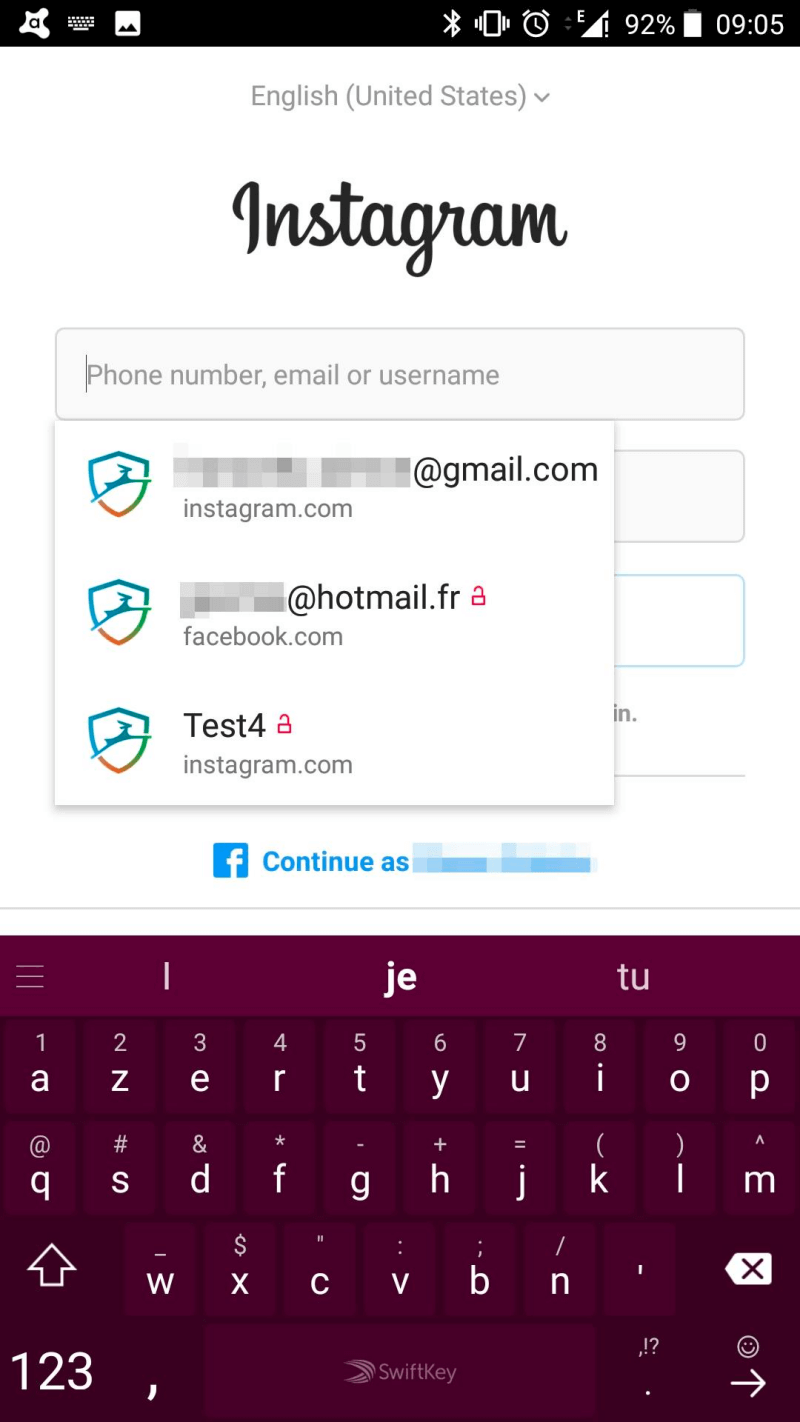
Her web sitesi için girişi özelleştirebilirsiniz. Örneğin, otomatik olarak giriş yapıp yapmayacağınızı seçebilirsiniz, ancak ne yazık ki, mobil uygulamada ilk önce bir şifre girilmesini zorunlu kılmanın bir yolu yoktur.
Biyometrik kimlik doğrulamayı destekleyen bir cihazınız varsa Dashlane’in kilidini açmak için parmak izinizi kullanabilirsiniz. Yüz tanıma, Dashlane’in güvenlik gereksinimlerini karşılamadığı ve artık eski Samsung cihazlarında parmak izi tanımayı desteklemediği için Android’de desteklenmez. Alternatif olarak, bir PIN kodu kullanabilirsiniz.
Yeni üyeliklere kaydolurken Dashlane, sizin için güçlü, yapılandırılabilir bir parola oluşturmanıza yardımcı olabilir.
Parola paylaşımı, hem bireysel parolaları hem de tüm kategorileri paylaşabileceğiniz LastPass Premium ile eşittir. Her kullanıcıya hangi hakları vereceğinizi siz seçersiniz.
Dashlane, ödemeler de dahil olmak üzere web formlarını otomatik olarak doldurabilir. İlk olarak, uygulamanın Kişisel Bilgiler ve Ödemeler (dijital cüzdan) bölümlerine bilgilerinizi ekleyin.
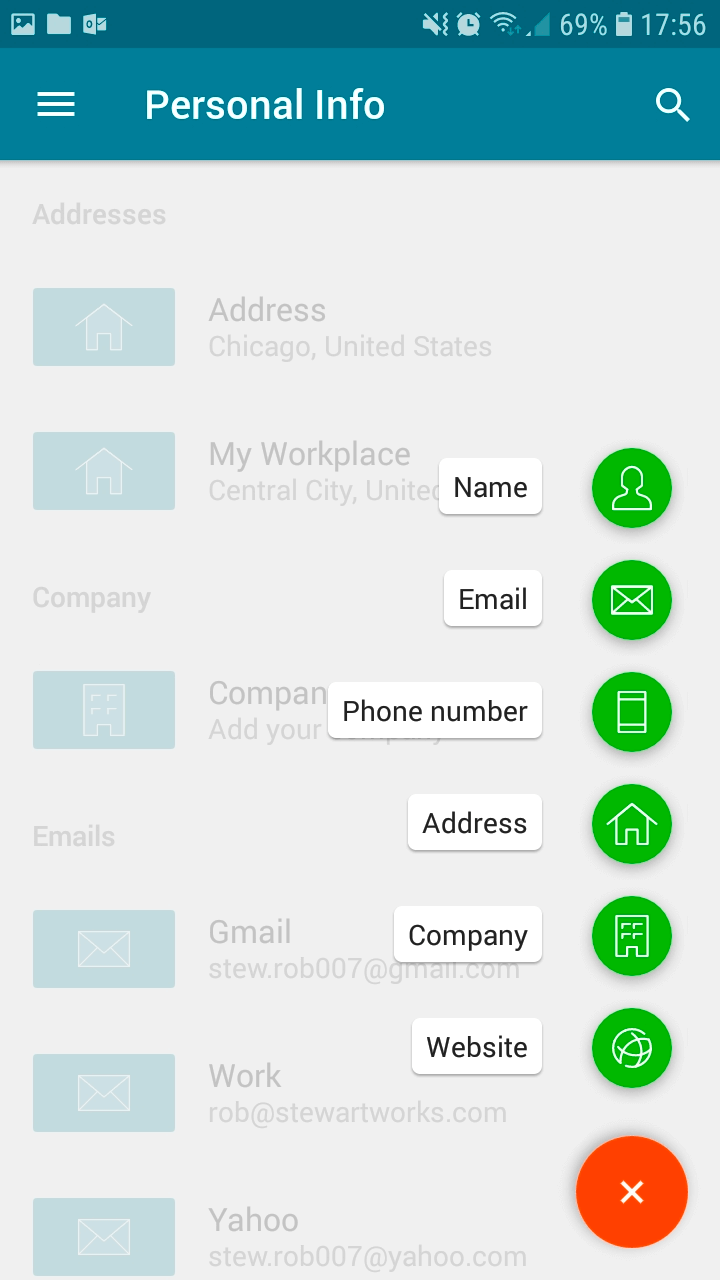
Güvenli Notlar, Ödemeler, Kimlikler ve Makbuzlar dahil olmak üzere diğer hassas bilgileri de saklayabilirsiniz. Dosya ekleri bile ekleyebilirsiniz ve ücretli planlara 1 GB depolama alanı dahildir.
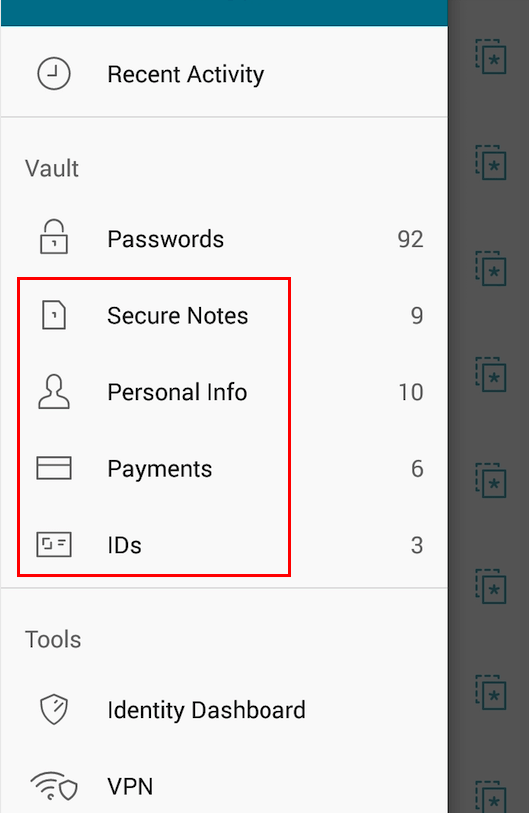
Dashboard’un Security Dashboard ve Password Health özellikleri, bir parola değiştirmeniz gerektiğinde sizi uyaracaktır. Bunlardan ikincisi, güvenliği ihlal edilmiş, yeniden kullanılmış ve zayıf parolalarınızı listeler ve size genel bir sağlık puanı verir.
Dashlane sizin için şifreleri otomatik olarak değiştirmeyi teklif edecek, ancak ne yazık ki bu özellik henüz Android’de mevcut değil. Bunun yerine Windows, Mac veya iOS uygulamasını kullanmanız gerekecek. İşte iPhone’umdaki iş yerindeki özellik.
Kimlik Panosu, web hizmetlerinizden birinin saldırıya uğraması nedeniyle e-posta adresinizin ve parolanızın sızdırılıp sızdırılmadığını görmek için karanlık web’i izler.
Ek bir güvenlik önlemi olarak Dashlane, temel bir VPN içerir.
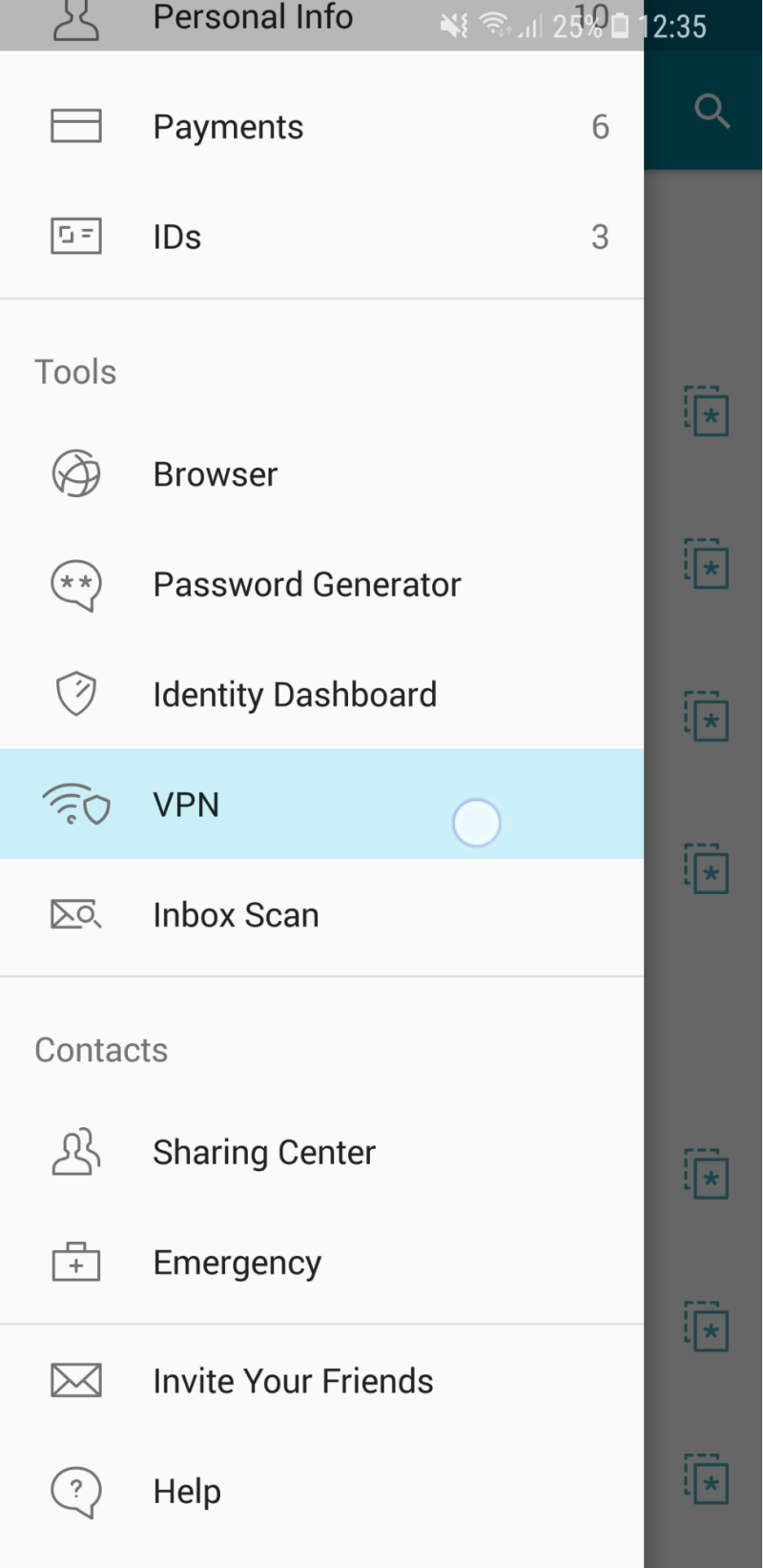
Halihazırda bir VPN kullanmıyorsanız, yerel kafenizdeki wifi erişim noktasına erişirken bunun ek bir güvenlik katmanı olduğunu göreceksiniz, ancak tam özellikli VPN’lerin gücüne yaklaşmaz.
Diğer Harika Android Şifre Yöneticisi Uygulamaları
1. Kaleci Parola Yöneticisi
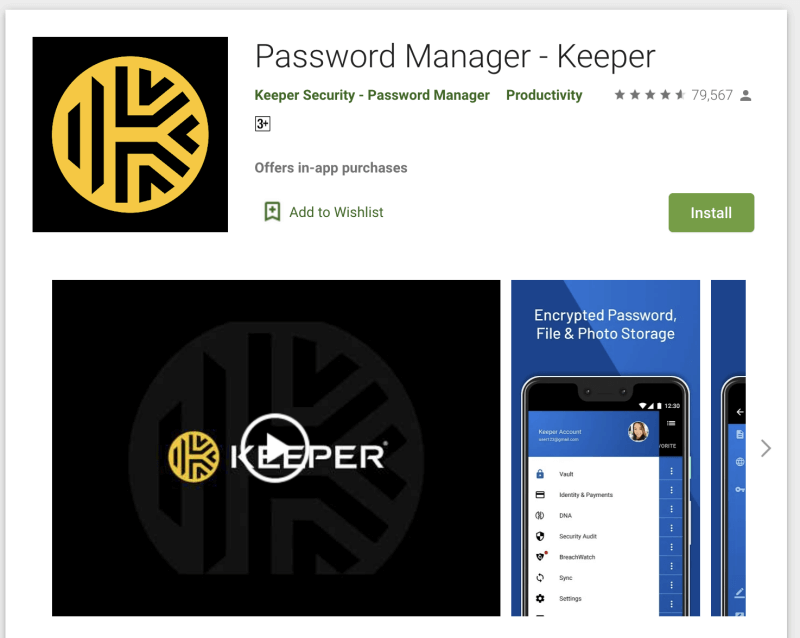
Kaleci Şifre Yöneticisi ihtiyacınız olan özellikleri eklemenize izin veren mükemmel güvenliğe sahip temel bir şifre yöneticisidir. Tek başına oldukça ekonomiktir, ancak bu ekstra seçenekler hızla toplanır. Paketin tamamı bir parola yöneticisi, güvenli dosya depolama, karanlık web koruması ve güvenli sohbet içerir. Bizim tam okuyun Kaleci incelemesi.
Kaleci üzerinde çalışır:
- Masaüstü: Windows, Mac, Linux, Chrome OS,
- Mobil: iOS, Android, Windows Phone, Kindle, Blackberry,
- Tarayıcılar: Chrome, Firefox, Internet Explorer, Safari, Edge.
McAfee True Key (ve mobil cihazlarda LastPass) gibi, Keeper da ihtiyacınız olduğunda ana parolanızı sıfırlamanın bir yolunu sunar. Bunu, iki faktörlü kimlik doğrulamayı kullanarak veya masaüstünde (önceden) güvenlik soruları ayarlayarak oturum açarak yapabilirsiniz. Birinin hesabınıza erişmeye çalışabileceğinden endişeleniyorsanız, uygulamanın Kendi Kendini Yok Etme özelliğini açabilirsiniz. Tüm Keeper dosyalarınız, beş giriş denemesinden sonra silinecektir.
Bazı parolaları ekledikten sonra (diğer parola yöneticilerinden içe aktarmak için masaüstü uygulamasını kullanmanız gerekir), oturum açma bilgileriniz otomatik olarak doldurulacaktır. Ne yazık ki, belirli sitelere erişmek için bir parolanın yazılması gerektiğini belirtemezsiniz.
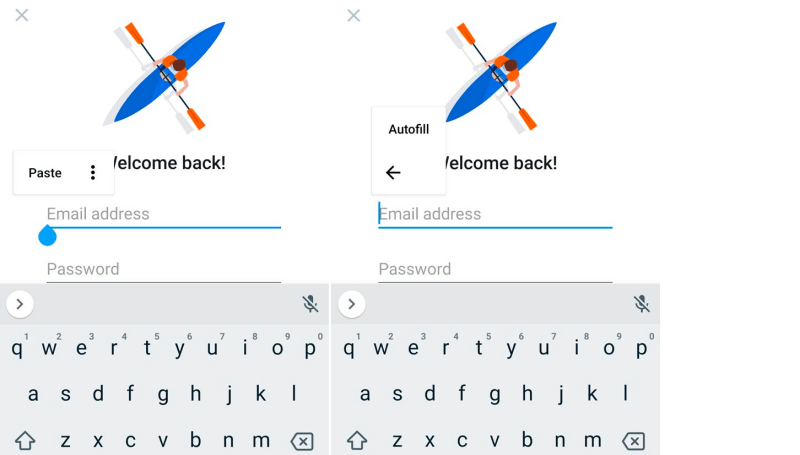
Mobil uygulamayı kullanırken, şifrenizi yazmaya alternatif olarak veya kasanızı daha güvenli hale getirmek için ikinci bir faktör olarak iki faktörlü kimlik doğrulama, parmak izi kimlik doğrulama ve giyilebilir cihazları kullanabilirsiniz.
Yeni bir hesap için bir şifreye ihtiyacınız olduğunda, şifre üreticisi açılır ve bir tane oluşturur. Varsayılan olarak 16 karakterlik karmaşık bir paroladır ve bu özelleştirilebilir.
Şifre paylaşımı tam özelliklidir. İster tek tek parolaları, ister eksiksiz klasörleri paylaşabilir ve her kullanıcıya ayrı ayrı verdiğiniz hakları tanımlayabilirsiniz.
Keeper, kişisel ve finansal bilgilerinizi eklemenize izin verir, ancak web formlarını doldururken ve mobil uygulamayı kullanırken çevrimiçi ödemeler yaparken alanları otomatik olarak doldurur.
Belgeler ve resimler, Keeper Password Manager’daki herhangi bir öğeye eklenebilir, ancak ek hizmetler ekleyerek bunu başka bir düzeye çıkarabilirsiniz.
KeeperChat uygulaması (ayda 19.99 ABD doları) dosyaları başkalarıyla güvenli bir şekilde paylaşmanıza olanak tanır ve Güvenli Dosya Depolaması (ayda 9.99 ABD doları) hassas dosyaları depolamanız ve paylaşmanız için size 10 GB verir.
Temel plan, zayıf ve yeniden kullanılan parolaları listeleyen ve size genel bir güvenlik puanı veren Güvenlik Denetimini içerir.
Buna ek olarak aylık 19.99 ABD Doları karşılığında BreachWatch ekleyebilirsiniz. Bir ihlal olup olmadığını görmek için karanlık web’i tek tek e-posta adresleri için tarayabilir ve ele geçirildiğinde parolalarınızı değiştirmeniz konusunda sizi uyarabilir.
Bir ihlal olup olmadığını öğrenmek için bir abonelik ücreti ödemeden BreachWatch’i çalıştırabilir ve ihlal olursa hangi şifrelerin değiştirilmesi gerektiğini belirlemek için abone olabilirsiniz.
2. RoboForm
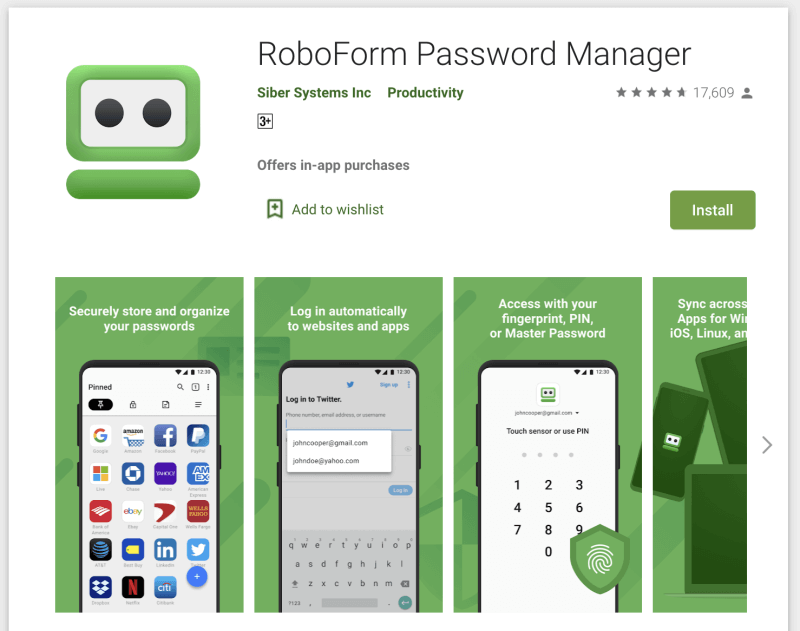
RoboForm orijinal şifre yöneticisidir ve onu masaüstünden ziyade mobil cihazlarda kullanmaktan daha çok keyif aldım. Uygun fiyatlı ve ihtiyacınız olan tüm özellikleri içerir. Uzun süreli kullanıcılar hizmetten oldukça memnun görünüyor, ancak yeni kullanıcılara başka bir uygulama tarafından daha iyi hizmet verilebilir. tamamını okuyun RoboForm incelemesi.
RoboForm aşağıdakiler üzerinde çalışır:
- Masaüstü: Windows, Mac, Linux, Chrome OS,
- Mobil: iOS, Android,
- Tarayıcılar: Chrome, Firefox, Internet Explorer, Safari, Edge, Opera.
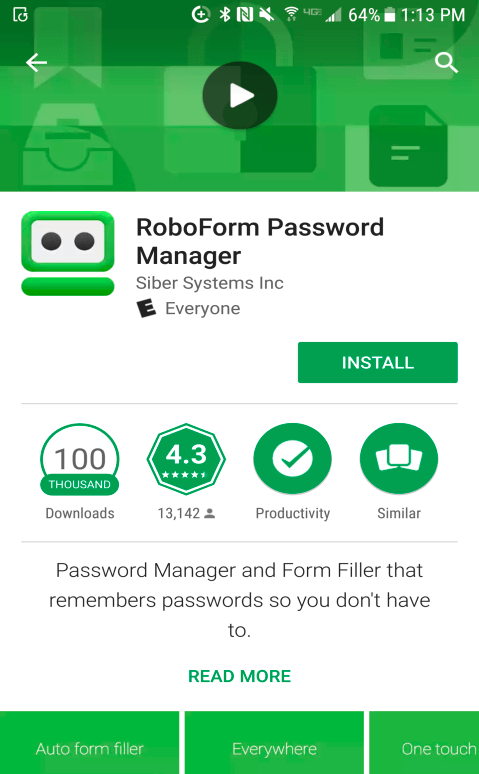
Bazı oturum açma bilgileri oluşturarak RoboForm’u kullanmaya başlayabilirsiniz. Bunları başka bir şifre yöneticisinden içe aktarmak isterseniz, bunu masaüstü uygulamasından yapmanız gerekir. RoboForm, doğru girişi bulmayı kolaylaştırmak için web sitesi için favicon’u kullanacaktır.
Beklediğiniz gibi, RoboForm web sitelerinde ve uygulamalarda otomatik olarak oturum açabilir. Yeni bir hesap oluştururken, uygulamanın şifre oluşturucu iyi çalışır ve varsayılan olarak 14 karakterlik karmaşık şifreleri kullanır ve bu özelleştirilebilir.
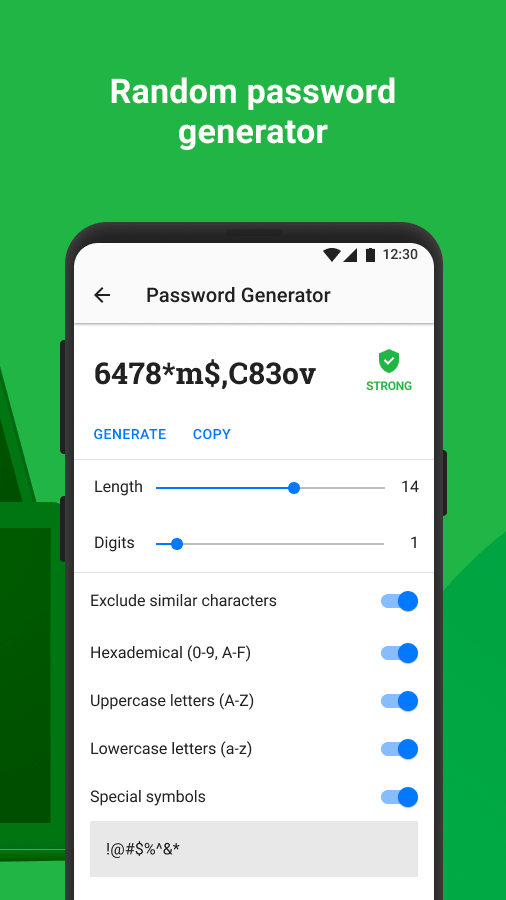
RoboForm tamamen web formlarını doldurmakla ilgilidir ve RoboForm tarayıcısını kullandığınız sürece mobil cihazlarda iyi bir iş çıkarır. İlk olarak, yeni bir Kimlik oluşturun ve kişisel ve finansal bilgilerinizi ekleyin.
Ardından, uygulamanın tarayıcısını kullanarak bir web formuna gittiğinizde, ekranın sağ alt kısmında bir Doldur düğmesi görünür. Buna dokunun ve kullanmak istediğiniz kimliği seçin.
Uygulama, bir parolayı başkalarıyla hızlı bir şekilde paylaşmanıza olanak tanır, ancak diğer kullanıcılara verdiğiniz hakları tanımlamak istiyorsanız, bunun yerine paylaşılan klasörleri kullanmanız gerekir.
Son olarak, RoboForm’un Güvenlik Merkezi, genel güvenliğinizi değerlendirir ve zayıf ve yeniden kullanılan parolaları listeler. LastPass, Dashlane ve diğerlerinden farklı olarak, parolalarınız bir üçüncü taraf ihlali nedeniyle ele geçirilmişse sizi uyarmaz.
3. Yapışkan Şifre
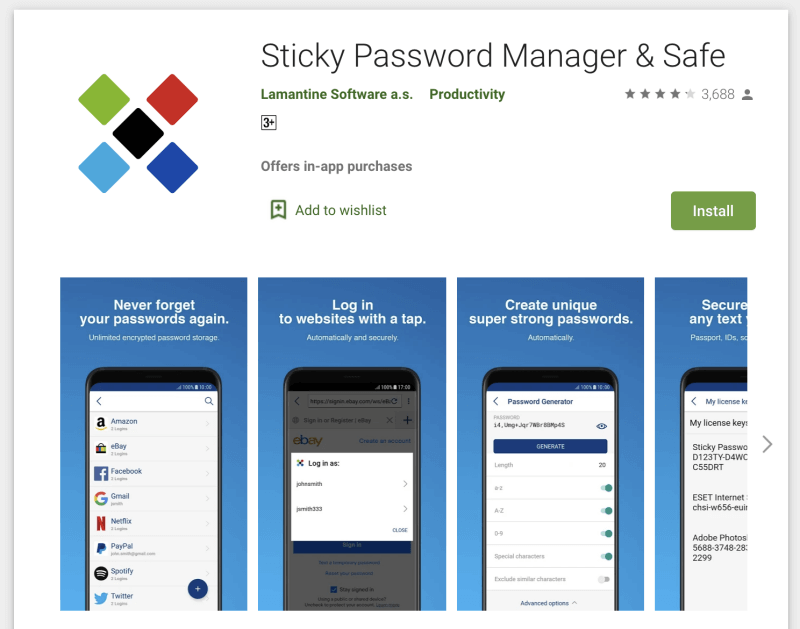
Yapışkan Şifre daha uygun fiyatlı bir uygulama için epeyce özellik sunar. Masaüstünde biraz eski görünüyor ve web arayüzü çok az şey yapıyor, ancak mobil arayüzü bir gelişme olarak buldum. En benzersiz özelliği güvenlikle ilgilidir: isteğe bağlı olarak parolalarınızı yerel bir ağ üzerinden senkronize edebilir ve hepsini buluta yüklemekten kaçınabilirsiniz.
Başka bir abonelikten kaçınmayı tercih ederseniz, 199.99 $ karşılığında ömür boyu lisans satın alabileceğinizi takdir edebilirsiniz. tamamını okuyun Sabit Şifre incelemesi.
Yapışkan Şifre çalışır:
- Masaüstü: Windows, Mac,
- Mobil: Android, iOS, BlackBerry OS10, Amazon Kindle Fire, Nokia X,
- Tarayıcılar: Chrome, Firefox, Safari (Mac’te), Internet Explorer, Opera (32-bit).
Sticky Password’ün bulut hizmeti, parolalarınızı saklamak için güvenli bir yerdir. Ancak herkes bu tür hassas bilgileri çevrimiçi ortamda saklamak konusunda rahat değildir. Böylece başka hiçbir şifre yöneticisinin yapmadığı bir şey sunarlar: bulutu tamamen atlayarak yerel ağınız üzerinden senkronize edin. Bu, Yapışkan Parolayı ilk kurduğunuzda ayarlamanız ve istediğiniz zaman ayarlar aracılığıyla değiştirmeniz gereken bir şeydir.
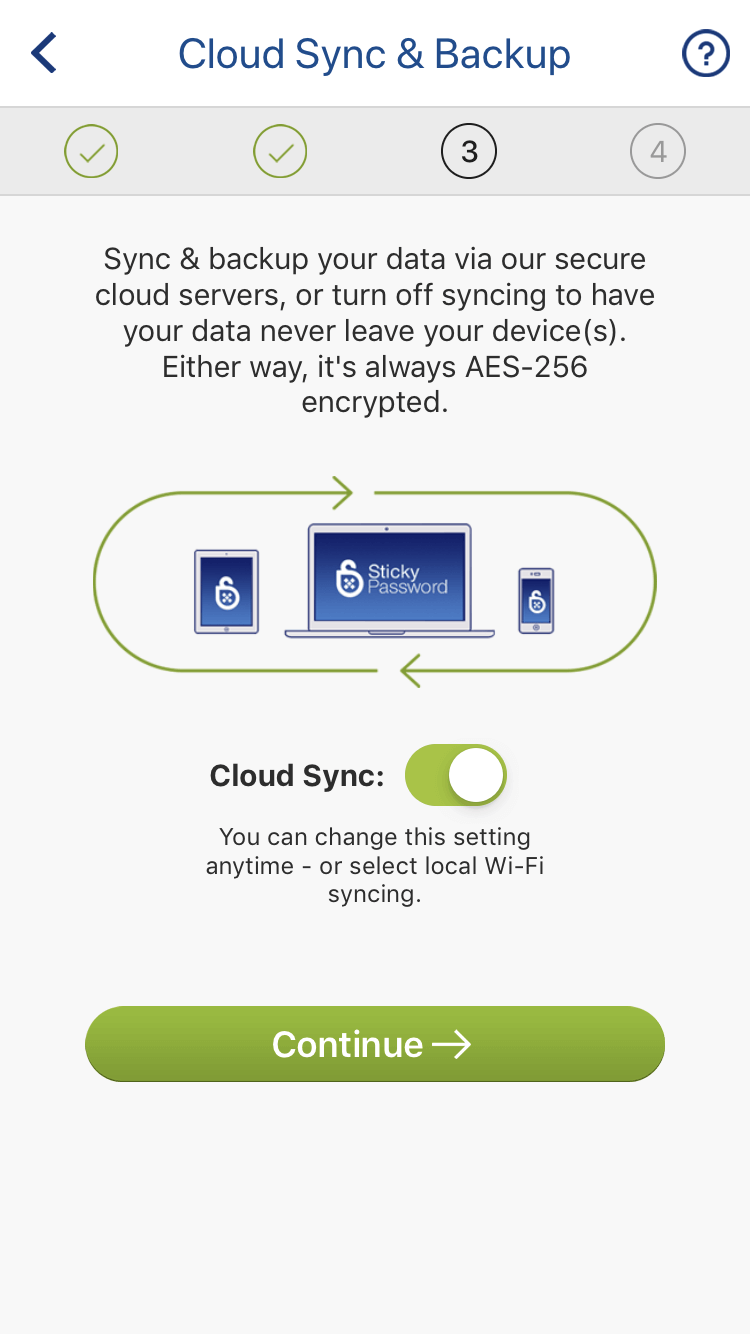
İçe aktarma yalnızca masaüstünden ve yalnızca Windows’ta yapılabilir. Mac’te veya mobilde parolalarınızı manuel olarak girmeniz gerekir.
Bazı şifreler ekledikten sonra uygulama, web sitelerine ve uygulamalara otomatik olarak giriş yapmak için Android’in Otomatik Doldurma özelliğini kullanır. Firefox, Chrome ve gömülü Yapışkan tarayıcı desteklenir. Diğer uygulamalara ve tarayıcılara giriş yapmak için, uygulamanın Eylem düğmesini kullanarak kullanıcı adınızı ve şifrenizi kopyalayıp panoya yapıştırmanız gerekir.
Web hesapları ve uygulama hesapları birbirine bağlanabilir, bu nedenle örneğin Facebook şifrenizi değiştirirseniz, bunu sadece Yapışkan Şifre’de bir kez değiştirmeniz gerekir. Veritabanınızın kilidini açmak için parmak izinizi kullanabilirsiniz.
Şifre oluşturucu, varsayılan olarak 20 karakterlik karmaşık şifrelere sahiptir ve bu, mobil uygulamada özelleştirilebilir.

Kişisel ve finansal bilgilerinizi uygulamada saklayabilirsiniz ve bu, formları doldururken ve çevrimiçi ödeme yaparken kullanılabilir.
Ayrıca referansınız için güvenli notlar da saklayabilirsiniz. Yapışkan Parola’da dosya ekleyemez veya depolayamazsınız.
Parola paylaşımı masaüstünde yönetilir. Bir şifreyi birden fazla kişiyle paylaşabilir ve her birine farklı haklar verebilirsiniz. Sınırlı haklarla, oturum açabilirler ve daha fazlasını yapamazlar. Tam haklara sahip olduklarında, tam kontrole sahiptirler ve hatta erişiminizi iptal ederler! Hangi şifreleri paylaştığınızı (ve sizinle paylaşıldığını) Paylaşım Merkezi’nden görebilirsiniz.
4. 1Password
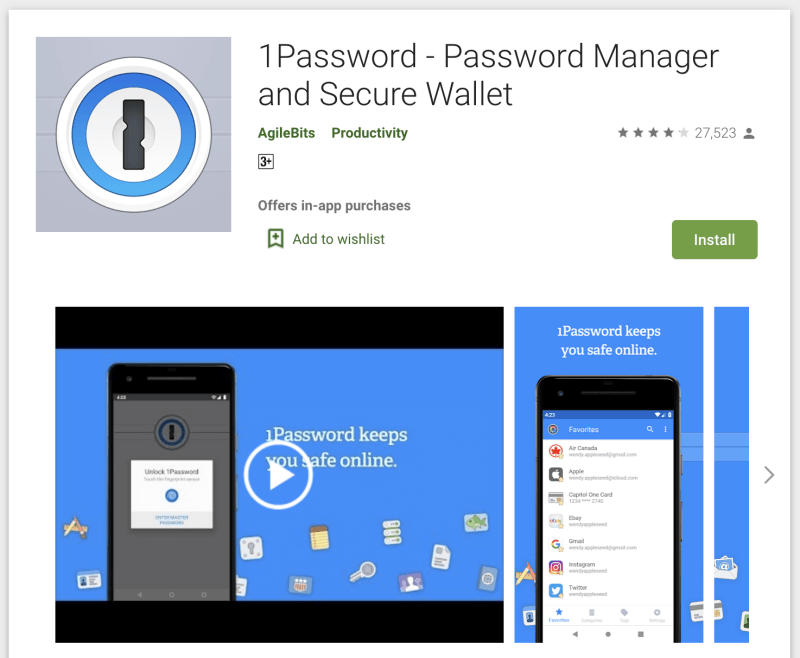
1Password sadık bir takipçi kitlesine sahip lider bir şifre yöneticisidir. Kod tabanı birkaç yıl önce sıfırdan yeniden yazılmıştır ve form doldurma da dahil olmak üzere geçmişte sahip olduğu bazı özelliklerden hala yoksundur. Uygulamanın benzersiz bir özelliği, yeni bir ülkeye girerken telefonunuzun kasasından hassas bilgileri kaldırabilen Seyahat Modu’dur. Bizim tam okuyun 1Şifre incelemesi.
1Password aşağıdakiler üzerinde çalışır:
- Masaüstü: Windows, Mac, Linux, Chrome OS,
- Mobil: iOS, Android,
- Tarayıcılar: Chrome, Firefox, Internet Explorer, Safari, Edge.
Bazı şifreler ekledikten sonra, giriş bilgileriniz Android Otomatik Doldurma kullanılarak otomatik olarak doldurulacaktır. Ne yazık ki, parolaları otomatik doldurmadan önce genel olarak bir parolanın yazılmasını gerektirebilirken, bunu yalnızca hassas siteler için yapılandıramazsınız.
Diğer uygulamalar gibi, 1Password’ün kilidini açarken parolanızı yazmaya alternatif olarak parmak izinizi kullanmayı tercih edebilirsiniz.
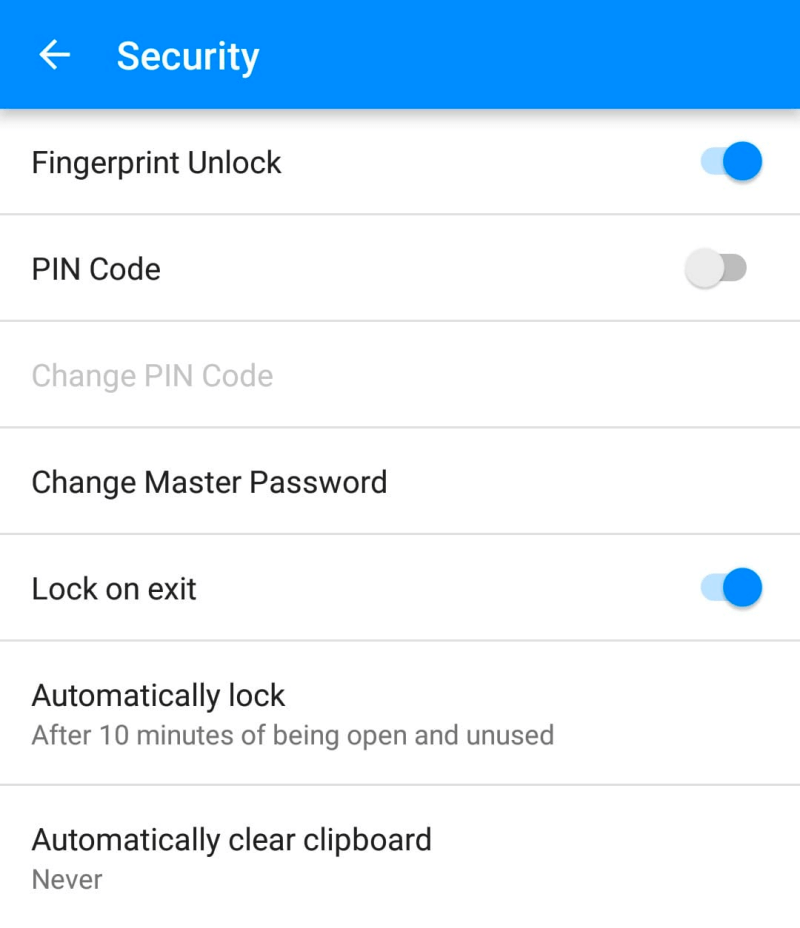
Yeni bir hesap oluşturduğunuzda, 1Password sizin için güçlü, benzersiz bir şifre oluşturabilir. Android’de bu, web sayfasından ziyade uygulamada yapılır. Varsayılan olarak, kırılması imkansız 28 karakterlik karmaşık bir parola oluşturur, ancak varsayılanlar değiştirilebilir.
LastPass ve Dashlane’den farklı olarak, parola paylaşımı yalnızca bir aile veya iş planına aboneyseniz kullanılabilir. Aileniz veya iş planınızdaki herkesle bir siteye erişimi paylaşmak için öğeyi Paylaşılan kasanıza taşımanız yeterlidir. Herkesle değil, belirli kişilerle paylaşmak için yeni bir kasa oluşturun ve kimlerin erişimi olduğunu yönetin.
1Password sadece şifreler için değildir. Özel belgeleri ve diğer kişisel bilgileri saklamak için de kullanabilirsiniz. Bunlar farklı kasalarda saklanabilir ve etiketlerle düzenlenebilir. Bu şekilde tüm önemli, hassas bilgilerinizi tek bir yerde tutabilirsiniz.
Son olarak, 1Password’s Watchtower, kullandığınız bir web hizmeti saldırıya uğradığında ve şifreniz ele geçirildiğinde sizi uyarır. Güvenlik açıklarını, güvenliği ihlal edilmiş oturum açma bilgilerini ve yeniden kullanılan parolaları listeler. Android’de tüm güvenlik açıklarını listeleyen ayrı bir sayfa yoktur. Bunun yerine, her bir parolayı tek tek görüntülediğinizde uyarılar görüntülenir.
5. McAfee True Key
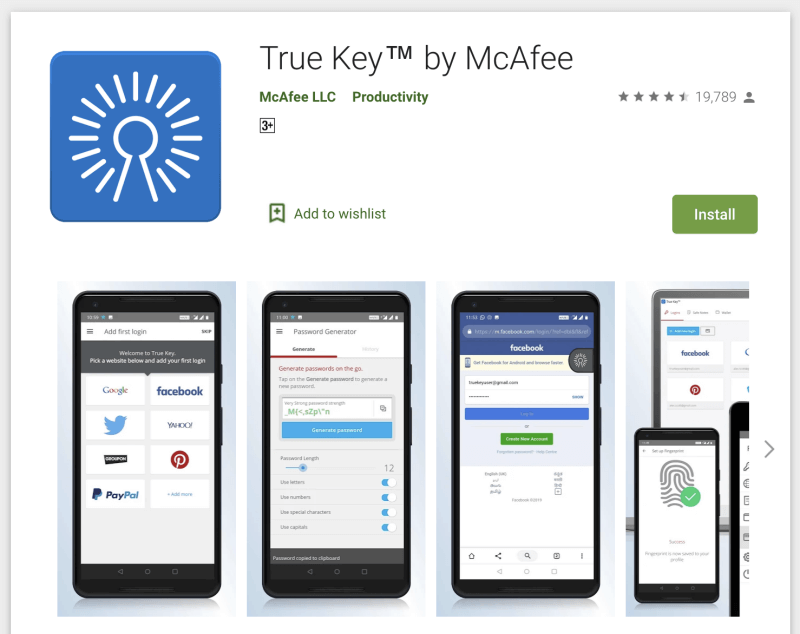
McAfee True Key samimi ve ucuzdur. Basit bir web ve mobil arayüz sunar ve temelleri iyi yapar. Kullanıcıların, unuttukları takdirde ana şifrelerini sıfırlamalarına olanak tanır. Geliştiriciler çok fazla ekstra özellik eklemekten kaçındılar. Şifre paylaşmak, tek tıkla şifre değiştirmek, web formlarını doldurmak, belgelerinizi saklamak veya şifrelerinizi denetlemek için kullanamazsınız.
Ancak kullanımı kolay ve sizi bunaltmayacak bir şifre yöneticisi arıyorsanız, bu sizin için olabilir. Bizim tam okuyun True Key incelemesi.
True Key aşağıdakiler üzerinde çalışır:
- Masaüstü: Windows, Mac,
- Mobil: iOS, Android,
- Tarayıcılar: Chrome, Firefox, Edge.
McAfee True Key, mükemmel çok faktörlü kimlik doğrulamaya sahiptir. True Key, oturum açma bilgilerinizi bir ana parolayla (McAfee’nin kaydını tutmaz) korumanın yanı sıra, size erişim vermeden önce bir dizi başka faktörü kullanarak kimliğinizi onaylayabilir:
- Yüz tanıma,
- Parmak izi,
- İkinci cihaz,
- E-posta Onayı,
- Güvenilir cihaz,
- Windows Merhaba.
Bazı şifreler ekledikten sonra (diğer şifre yöneticilerinden şifreleri içe aktarmak için masaüstü uygulamasını kullanmanız gerekir), True Key, McAfee Community Forum raporundaki bazı kullanıcılar olsa da, Android Otomatik Doldurma kullanan web siteleri ve uygulamalar için kullanıcı adınızı ve şifrenizi dolduracaktır. bunun tutarlı bir şekilde çalışmadığını.
Her oturum açma işlemini, oturum açmadan önce Ana Parolamı yazmamı gerektirecek şekilde özelleştirebilirsiniz. Bunu, bankacılığıma oturum açarken yapmayı tercih ediyorum. Masaüstü uygulamasının Anında Oturum aç seçeneği mobil uygulamada mevcut değildir.
Yeni bir oturum açma oluştururken True Key sizin için güçlü bir parola oluşturabilir.
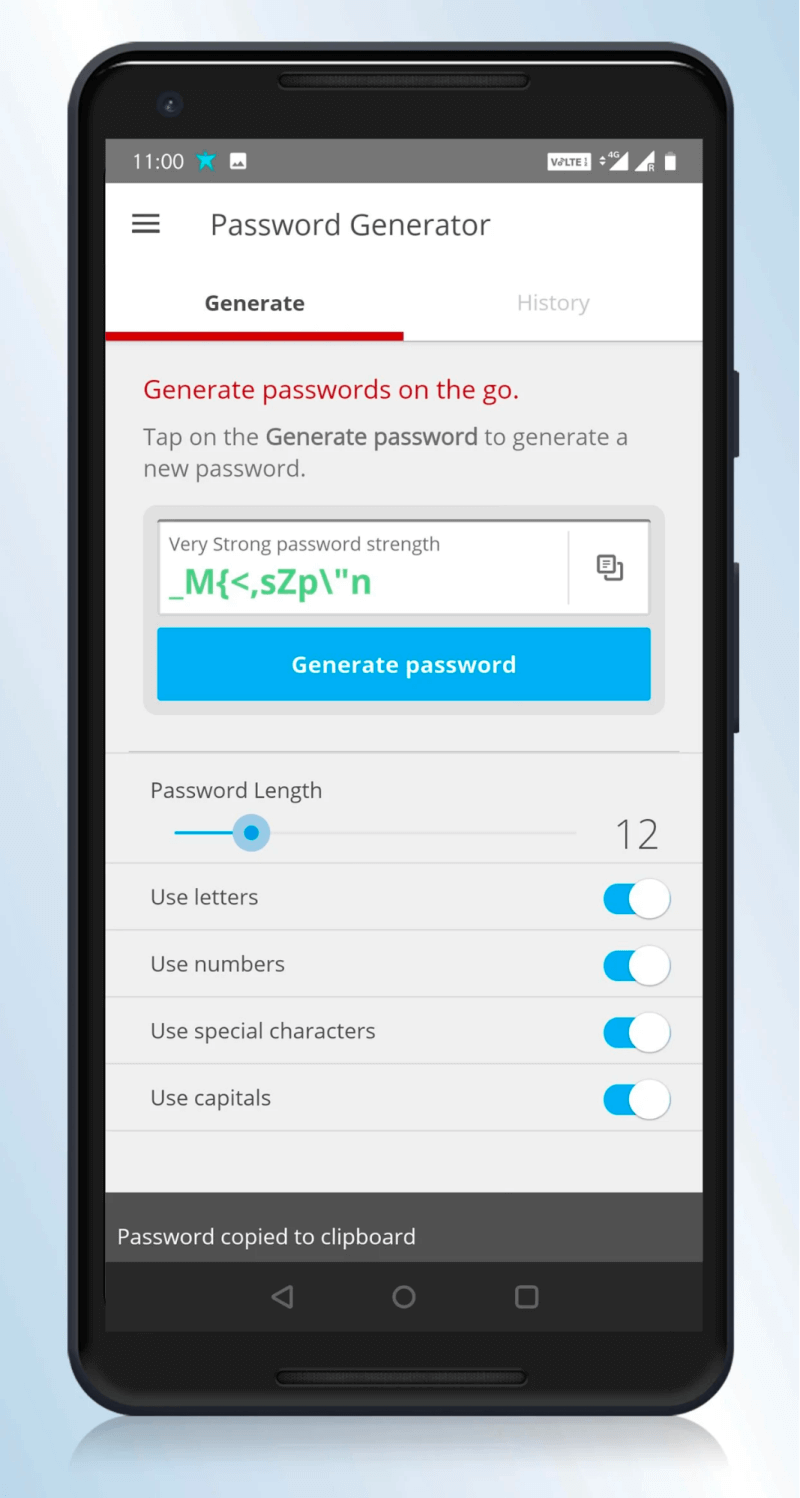
Son olarak, temel notları ve finansal bilgileri güvenli bir şekilde saklamak için uygulamayı kullanabilirsiniz. Ancak bu yalnızca kendi referansınız içindir; uygulama, masaüstünde bile formları doldurmaz veya çevrimiçi satın alma işlemlerinde size yardımcı olmaz. Veri girişini kolaylaştırmak için telefonunuzun kamerasıyla kredi kartınızı tarayabilirsiniz.
6. Abine Bulanıklığı
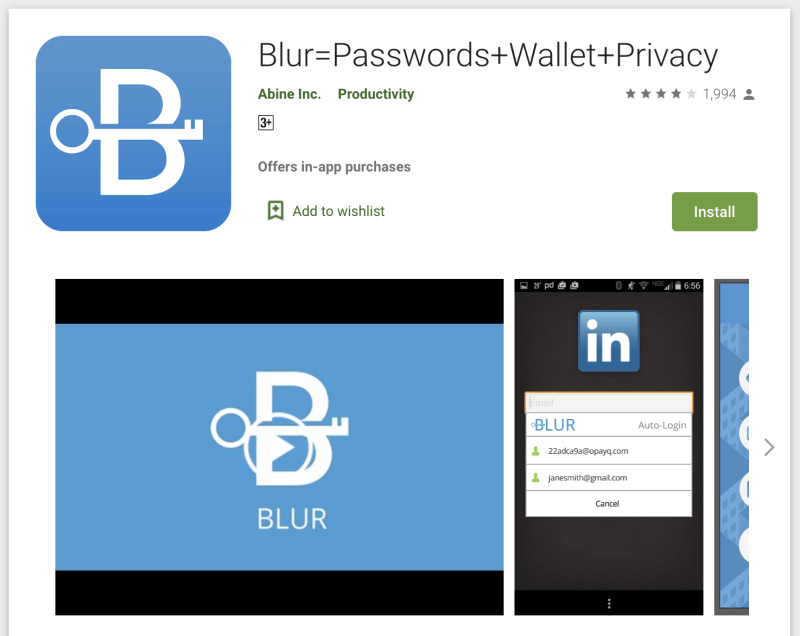
Abine Bulanıklığı tam bir gizlilik hizmetidir. Uygulama, reklam izleyici engelleme sağlar ve kişisel bilgilerinizi (e-posta adresleri, telefon numaraları ve kredi kartları) maskeleyebilir, ancak bu özelliklerin çoğu dünya çapında herkes tarafından kullanılamaz. Temel özellikleri içeren bir şifre yöneticisi içerir. Bizim tam okuyun Bulanıklaştırma incelemesi.
Bulanıklaştırma şunlarda çalışır:
- Masaüstü: Windows, Mac,
- Mobil: iOS, Android,
- Tarayıcılar: Chrome, Firefox, Internet Explorer, Opera, Safari.
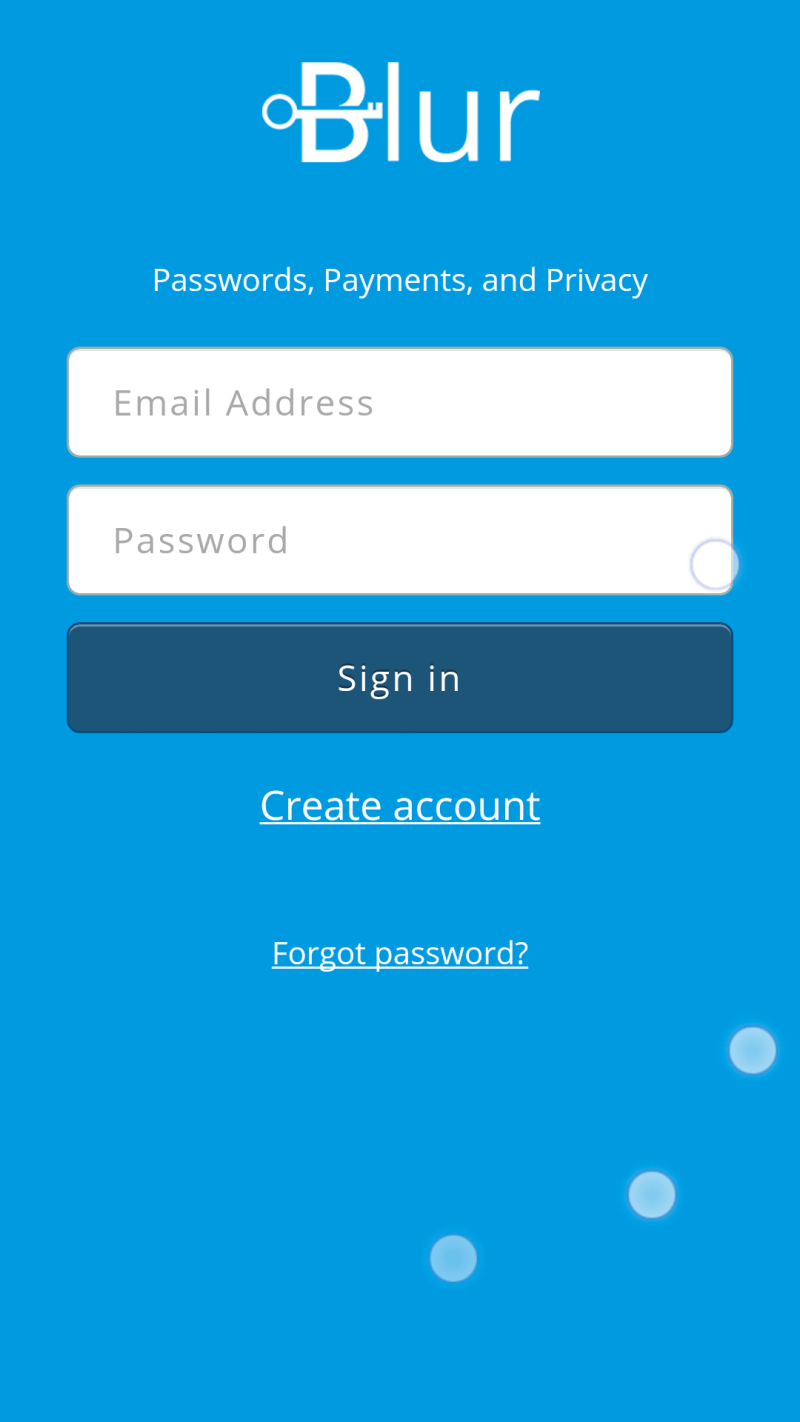
McAfee True Key (ve mobil cihazlarda LastPass) ile Blur, unutursanız ana parolanızı sıfırlamanıza izin veren tek parola yöneticilerinden biridir. Bunu bir yedek parola sağlayarak yapar, ancak bunu da kaybetmediğinizden emin olun!
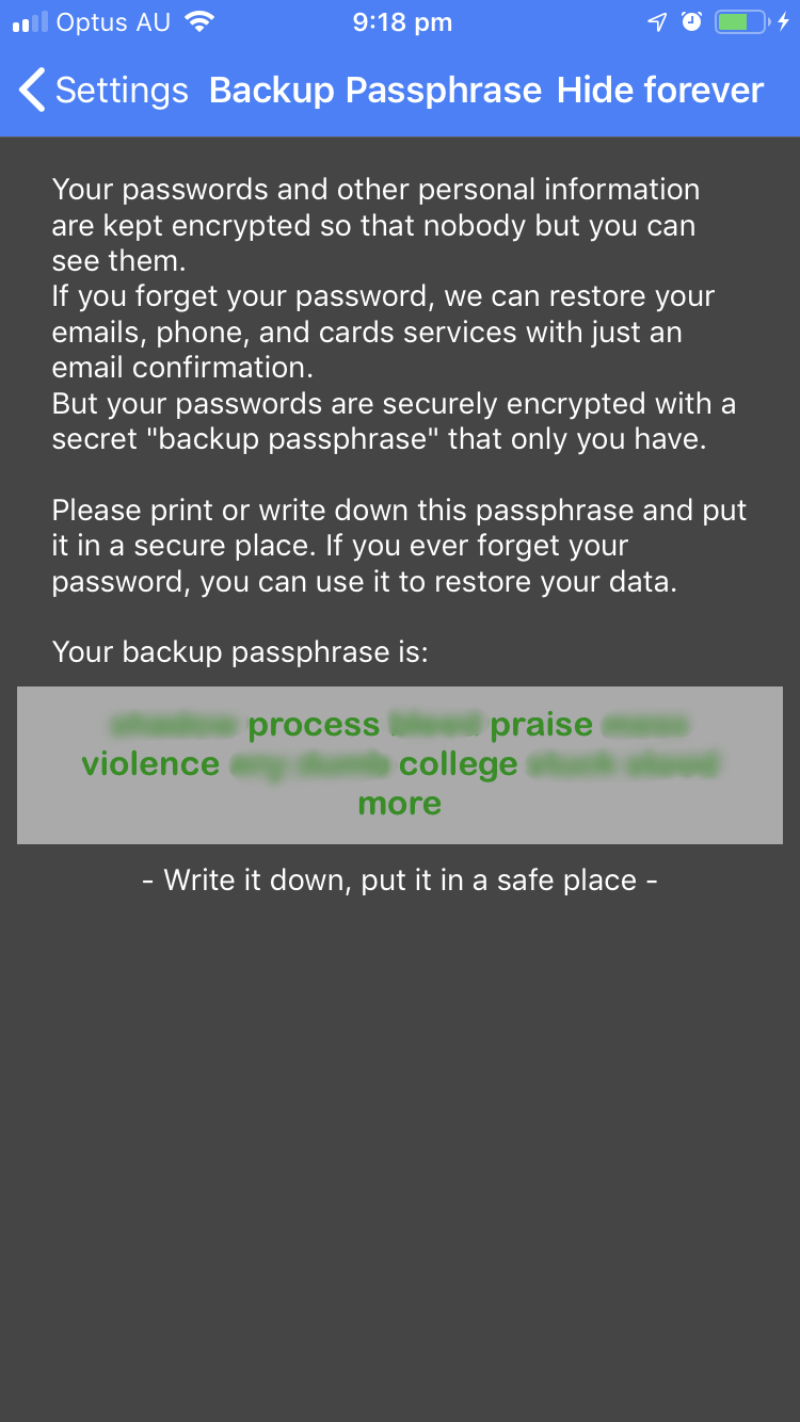
Blur, parolalarınızı web tarayıcınızdan veya diğer parola yöneticilerinden alabilir, ancak yalnızca masaüstü uygulamasında. Android’de, bir masaüstü uygulaması da kullanmıyorsanız bunları manuel olarak girmeniz gerekecektir. Uygulamaya girdikten sonra, uzun bir liste olarak saklanırlar; bunları klasörler veya etiketler kullanarak düzenleyemezsiniz.
O andan itibaren, Blur, oturum açarken kullanıcı adınızı ve şifrenizi girmek için otomatik olarak Android Otomatik Doldurma özelliğini kullanır. Bu sitede birden fazla hesabınız varsa, listeden doğru olanı seçebilirsiniz.
Ancak, belirli sitelerde oturum açarken bir parola yazılmasını isteyerek bu davranışı özelleştiremezsiniz. Diğer mobil uygulamalar gibi, Blur’u uygulamada oturum açarken parolanız yerine veya ikinci bir faktör olarak telefonunuzun biyometrisini kullanacak şekilde yapılandırabilirsiniz.
Blur’un şifre üreticisi varsayılan olarak karmaşık 12 karakterli şifrelere sahiptir, ancak bu özelleştirilebilir.
Otomatik Doldurma bölümü, kişisel bilgilerinizi, adreslerinizi ve kredi kartı bilgilerinizi girmenizi sağlar.
Blur’un yerleşik tarayıcısını kullanıyorsanız, satın alma işlemleri yaparken ve yeni hesaplar oluştururken bu bilgiler otomatik olarak doldurulabilir. Ancak Blur’un gerçek gücü, gizlilik özellikleridir:
- reklam izleyici engelleme,
- maskeli e-posta,
- maskeli telefon numaraları,
- maskeli kredi kartları.
Henüz güvenmediğim bir web hizmetine kaydolurken gerçek e-posta adresimi vermemeyi tercih ederim. Spam veya kimlik avı saldırıları için kullanılmasını istemiyorum. Bunun yerine, web sitesine maskeli bir e-posta adresi verebilirim. Bu benim gerçek adresim değil ve sahte de değil. Blur gerçek alternatifler oluşturuyor ve e-postalarımı gerçek adresime yönlendiriyor. Her web sitesi için kolayca farklı bir e-posta adresi kullanabilirim ve herhangi bir endişem varsa, yalnızca bu maskeli adresi iptal edin. Başka kimseyi etkilemeden sadece bir şirketle iletişimi kesebilirim. Kafa karıştırıcı olabilir gibi geliyor ama Blur benim için her şeyi takip ediyor.
Aynısını telefon numaraları ve kredi kartlarıyla da yapabilirsiniz, ancak yalnızca belirli ülkelerden. Maskeli kredi kartları yalnızca Amerika Birleşik Devletleri’nde ve 16 ülkeden maskeli telefon numaraları mevcuttur. Bir karar vermeden önce yaşadığınız yerde hangi hizmetlerin mevcut olduğunu kontrol edin.
Bu Android Şifre Yöneticisi Uygulamalarını Nasıl Seçtik?
Birden Fazla Platformda Kullanılabilir
En iyi Android şifre yöneticisi, diğer platformlarda da çalışacaktır. Güvendiğiniz her işletim sistemini ve web tarayıcısını destekleyen birini seçin. Çoğu insan için bu kolay olacaktır: Hepsi Mac, Windows, iOS ve Android’i destekler. Çoğu, Linux ve Chrome OS’de de çalışır ve birkaçı daha az yaygın olan mobil platformları destekleyerek ekstra yol kat eder:
- Windows Phone: LastPass,
- watchOS: LastPass, Dashlane,
- Kindle: Yapışkan Parola, Kaleci,
- Blackberry: Sabit Parola, Bekçi.
Destekledikleri tarayıcıları da iki kez kontrol edin. Hepsi Chrome ve Firefox ile çalışır ve çoğu Apple’ın Safari ve Microsoft’un IE ve Edge ile çalışır. Daha az yaygın olan bazı tarayıcılar birkaç uygulama tarafından desteklenir:
- Opera: LastPass, Yapışkan Şifre, RoboForm, Bulanıklaştırma,
- Maxthon: LastPass.
Android’de İyi Çalışır
Android uygulaması sonradan düşünülmemelidir. Mümkün olduğunca masaüstü versiyonunda sunulan birçok özelliği içermeli, mobil cihazlar için optimize edilmiş bir arayüze sahip olmalı ve kullanımı kolay olmalıdır. Ayrıca, şifre yazmaya alternatif olarak veya ikinci bir faktör olarak biyometri içermelidir.
Bazı Android uygulamaları şaşırtıcı derecede tam özellikliyken, diğerleri tam masaüstü deneyimi için kısaltılmış tamamlayıcılardır. Çoğu masaüstü uygulaması yaparken hiçbir mobil şifre yöneticisi bir içe aktarma işlevi içermez. Birkaç istisna dışında, form doldurma mobilde yetersizdir ve şifre paylaşımı her zaman dahil değildir.
Şifre Yönetimi Özellikleri
Bir şifre yöneticisinin temel özellikleri, şifrelerinizi tüm cihazlarınızda güvenli bir şekilde saklamak ve web sitelerine otomatik olarak giriş yapmak ve yeni hesaplar oluşturduğunuzda güçlü, benzersiz şifreler sağlamaktır. Tüm mobil uygulamalar bu özellikleri içerir, ancak bazıları diğerlerinden daha iyidir. Diğer iki önemli özellik, güvenli parola paylaşımı ve parolalarınızın değiştirilmesi gerektiğinde sizi uyaran bir güvenlik denetimidir, ancak tüm mobil uygulamalar bunları içermez.
Her uygulamanın masaüstünde sunduğu özellikler şunlardır:
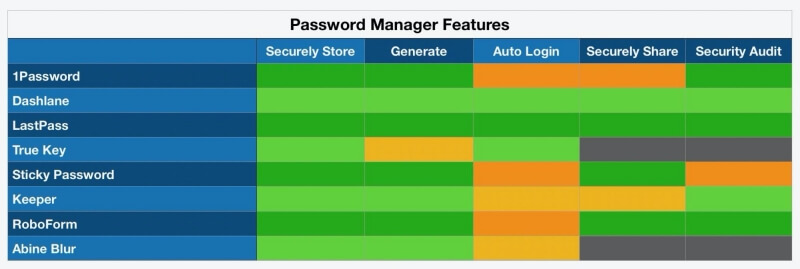
Ek özellikler
Şifreler üzerinde durmayın. Diğer hassas bilgi biçimlerini depolamak için uygulamanızı kullanın. Tüm cihazlarınızla senkronize olan güvenli ve kullanışlı bir saklama kabı sağlama çabasına girdiklerinden, birçok uygulama diğer veri türlerini de saklamanıza izin verir. Bunlara notlar, belgeler ve daha yapılandırılmış kişisel bilgiler dahildir. İşte masaüstünde sundukları:
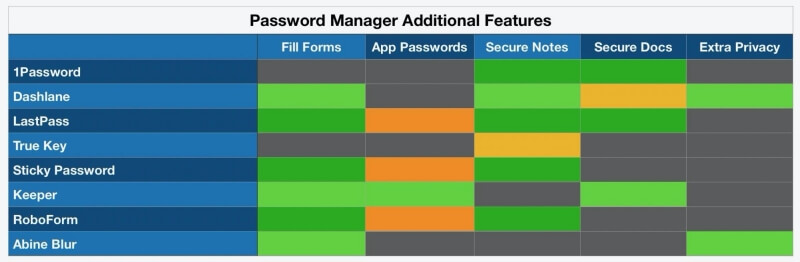
Fiyatlandırma
Bir şifre yöneticisine abone olmak bankayı batırmaz (ayda sadece birkaç dolara mal olur), bu nedenle fiyat muhtemelen kararınızda belirleyici faktör olmayacaktır. Eğer öyleyse, LastPass’in ücretsiz planı en iyi değeri sunacaktır. Her hizmet, yıllık olarak ödeme yapmanızı gerektirir ve her abonelik için ücretler şunlardır:
- Yalnızca LastPass’in ücretsiz planı, tüm şifrelerinizi tüm cihazlarınızda saklamanıza izin verir. Diğer hizmetler tarafından sunulanlar, çoğu kullanıcının uzun vadeli olarak kullanması için çok sınırlıdır.
- Yalnızca Yapışkan Parola, yazılımı doğrudan satın almanızı sağlar; ömür boyu lisans ücreti 199.99 ABD dolarıdır. Bu, başka bir abonelikten kaçınmak isteyenler için iyi bir seçimdir.
- Keeper’ın 29.99 $’a mal olan kullanışlı ve uygun fiyatlı bir planı var, ancak diğer uygulamalarla tam olarak rekabet etmiyor. Bu nedenle, sundukları hizmet paketinin tamamı için daha pahalı abonelik maliyetini verdim.
- Aile planları çok iyi değerdir. Yaklaşık iki kişisel lisans ücreti ödeyerek beş veya altı kişilik bir aileyi kapsayabilirsiniz.
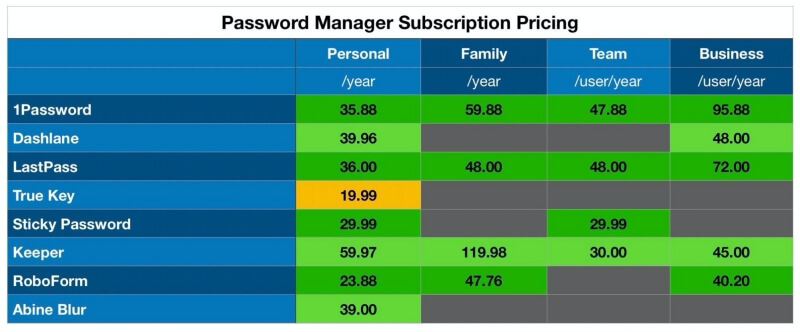
Android Şifre Yönetimi Hakkında Son İpuçları
1. Android Oreo (ve Sonrası) Üçüncü Taraf Parola Yöneticilerinin Otomatik Doldurmalarına İzin Verir
Google, Android 8.0 Oreo’yu eklediğinde Android uygulamaları şifreleri ve diğer bilgileri otomatik olarak doldurabiliyor. Otomatik doldurma çerçevesi. Bundan önce, Android kullanıcılarının parolaları ‘otomatik olarak’ girmek için özel bir klavye kullanmaları gerekiyordu. Yeni çerçeve artık şifre yöneticilerinin mobil cihazlarda mükemmel bir deneyim sunmasına olanak tanıyor.
Özelliği cihazınızda etkinleştirmeniz gerekir. LastPass ile bunu şu şekilde yaparsınız ve diğer uygulamalar benzerdir:
- Android cihazınızda LastPass uygulamasını açın.
- Menü düğmesine ve ardından alttaki Ayarlar’a dokunun.
- Otomatik Doldur’u ve ardından Android Oreo Otomatik Doldurma’nın yanındaki geçişi açın. Kabul edebileceğiniz otomatik doldurma izni vermeniz istenecektir.
- Bir sonraki ekranda, uygulamayı otomatik doldurma için etkinleştirmek için LastPass’in yanındaki radyo düğmesini tıklayın.
2. Bir Uygulamaya Bağlanmanız Gerekiyor
Bir parola yöneticisini etkili bir şekilde kullanmak, bir taahhütte bulunmanızı gerektirir. Kendi şifrelerinizi hatırlamaya çalışmayı bırakmanız ve uygulamanıza güvenmeniz gerekiyor. İyi bir tane seçin ve her cihazda her zaman kullanın. Parolalarınızı kafanızda tutmaya çalıştığınız sürece parola yöneticinize asla tam olarak güvenemeyeceksiniz ve zayıf parolalar oluşturmaya özendireceksiniz.
Seçtiğiniz uygulamanın Android telefonunuzda ve aynı zamanda diğer bilgisayarlarınızda ve cihazlarınızda çalışması gerekir. Her parolaya ihtiyacınız olduğunda orada olacağını bilmeniz gerekir, bu nedenle uygulama Mac, Windows ve diğer mobil işletim sistemlerinde de çalışmalıdır. Ayrıca, başka birinin bilgisayarını kullanırken parolalarınıza ihtiyaç duymanız durumunda etkili bir web uygulamasına sahip olmalıdır.
3. Tehlike Gerçek
İnsanları dışarıda tutmak için şifreler kullanırsınız. Bilgisayar korsanları yine de içeri girmek ister ve zayıf şifreler kullanırsanız, uzun sürmez. Parola ne kadar uzun ve karmaşıksa, kırılması o kadar uzun sürer. Bu yüzden hacker’ın zamanına değmeyecek birini seçin. Güçlü bir parola oluşturmak için bazı ipuçları:
- Uzun. Ne kadar uzun, o kadar iyi. En az 12 karakter önerilir.
- Karmaşık. Küçük harf, büyük harf, sayılar ve özel karakterler tek bir şifrede gerçekten güçlü kılıyor.
- Benzersiz. Her hesap için benzersiz bir parola, güvenlik açığınızı azaltır.
- Yenilendi. Hiç değiştirilmemiş şifrelerin saldırıya uğrama olasılığı daha yüksektir.
Bu üçüncü tavsiye önemli ve bazı ünlüler bunu zor yoldan öğrendi. Drake, Katy Perry ve Jack Black dahil olmak üzere 2022’de MySpace ihlal edildiğinde milyonlarca insanın şifreleri tehlikeye girdi. Aynı şifreyi başka sitelerde kullandıkları için bu sorun önemli ölçüde büyüdü. Bu, bilgisayar korsanlarının Katy Perry’nin Twitter hesabına erişmesine ve yayınlanmamış bir parçayı sızdırmasına ve rahatsız edici tweetler yayınlamasına izin verdi.
Şifre yöneticileri, bilgisayar korsanları için cazip bir hedeftir ve LastPass, Abine ve diğerleri geçmişte ihlal edilmiştir. Ama sahip oldukları tek şey şifrelenmiş verilere erişimdi. Kullanıcıların parola kasalarına erişilemedi.
4. Birisinin Parolanızı Almasının Birden Fazla Yolu Var
Birkaç yıl önce ünlülerin yüzlerce özel fotoğrafının nasıl sızdırıldığını muhtemelen duymuşsunuzdur. Kullandıkları bulut hizmetlerinin saldırıya uğramadığını öğrenmek sizi şaşırtabilir. Bunun yerine, ünlüler kandırıldı ve gönüllü olarak giriş bilgilerini verdi.
Bu kimlik avı saldırısı e-posta üzerinden gerçekleşti. Bilgisayar korsanı, Apple veya Google gibi davranan her ünlüyle temasa geçti ve hesaplarının ele geçirildiğini iddia etti ve giriş bilgilerini istedi. E-postalar gerçek görünüyordu ve dolandırıcılık işe yaradı.
Bu nedenle, hesaplarınıza giriş yapmak için gereken tek şeyin şifreniz olmadığından emin olun. İki faktörlü kimlik doğrulama (2FA), bilgisayar korsanlarının kullanıcı adınız ve şifreniz ellerinde olsa bile hesabınıza erişememesi için bir güvenlik önlemidir. Her oturum açtığınızda, oturum açma işlemini tamamlamadan önce başka bir faktör (genellikle akıllı telefonunuza gönderilen bir kod) girmeniz gerekir.
Bu nedenle tehlikenin farkında olun ve bir güvenlik denetimi gerçekleştirecek ve parolalarınızdan herhangi biri zayıfsa, yeniden kullanılıyorsa veya güvenliği ihlal edilmişse sizi uyaracak bir parola yöneticisi seçin. Hatta bazıları, kullandığınız bir site saldırıya uğradığında sizi uyarır, bu şifreyi değiştirmek için çok önemli bir zamandır.
En son makaleler